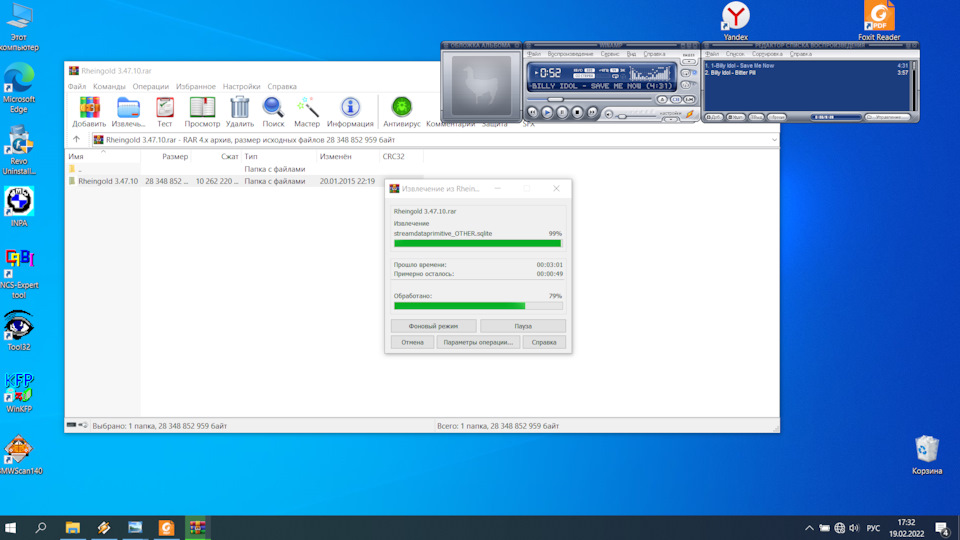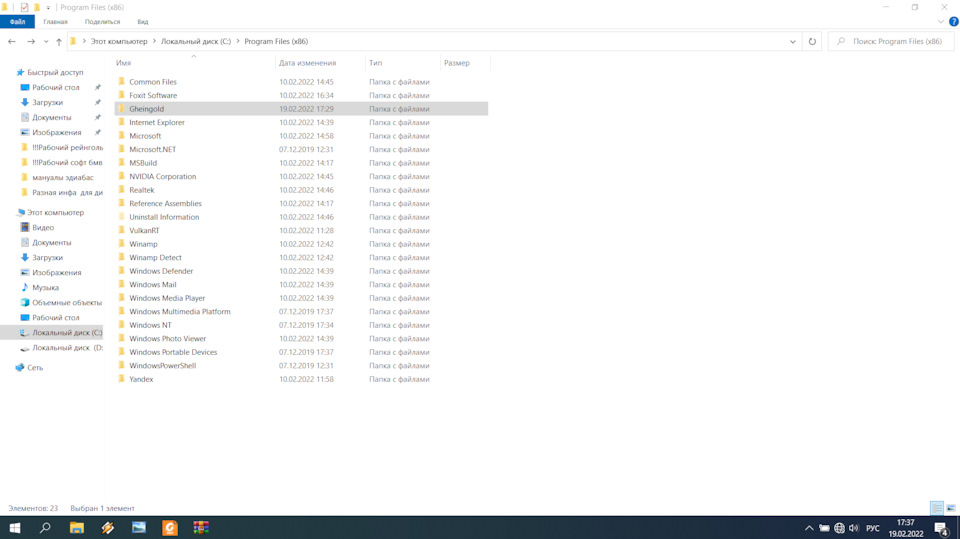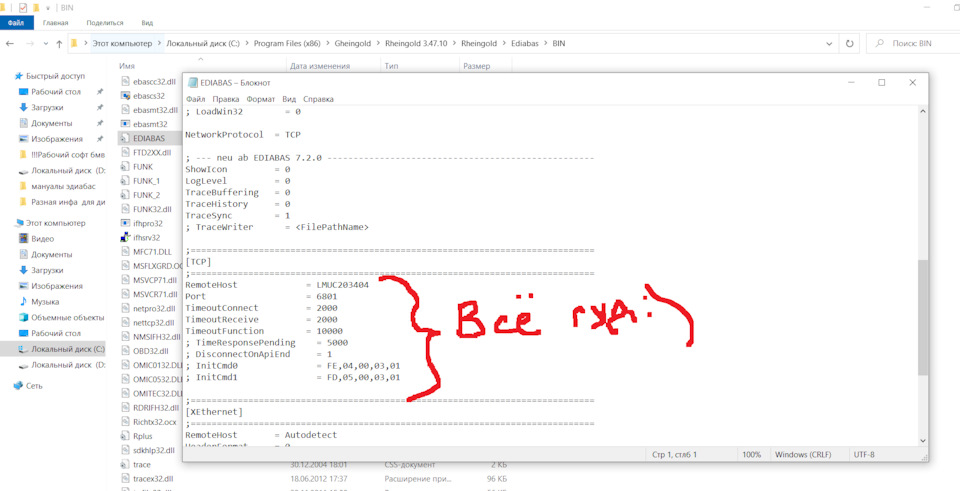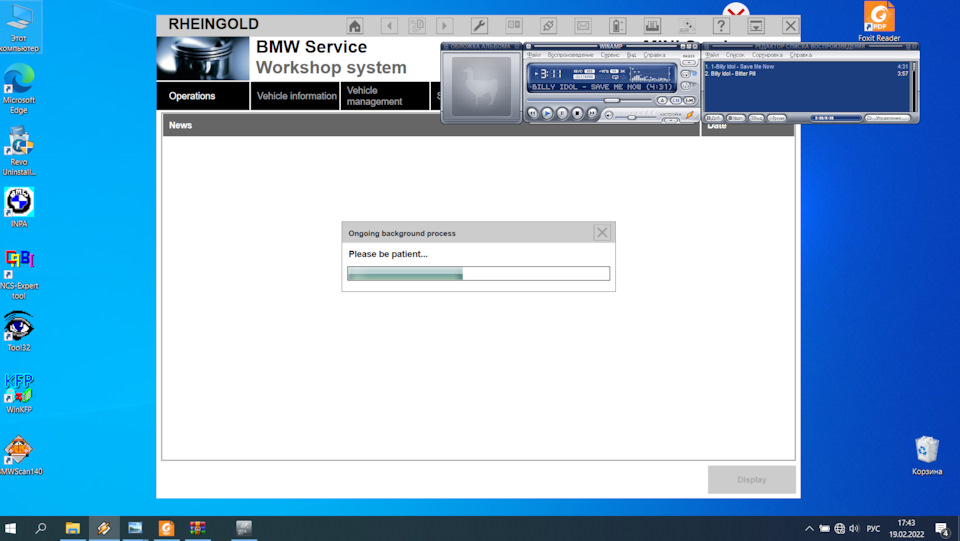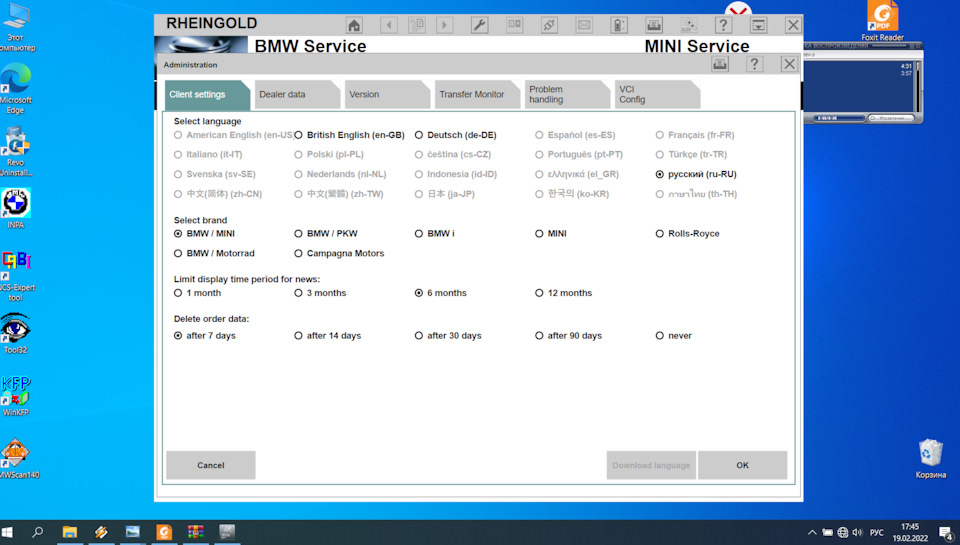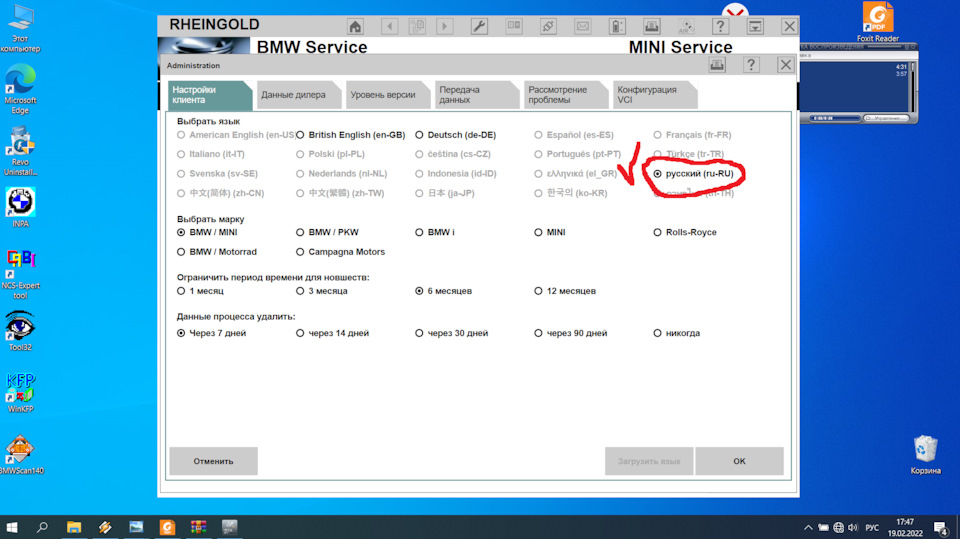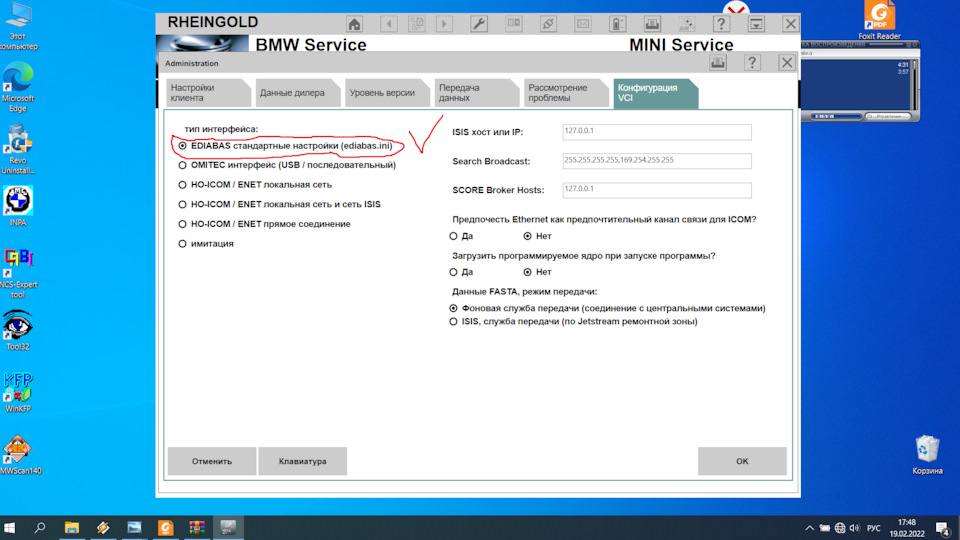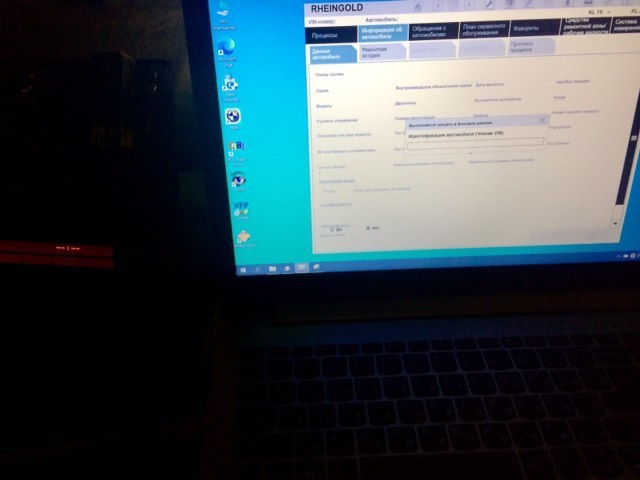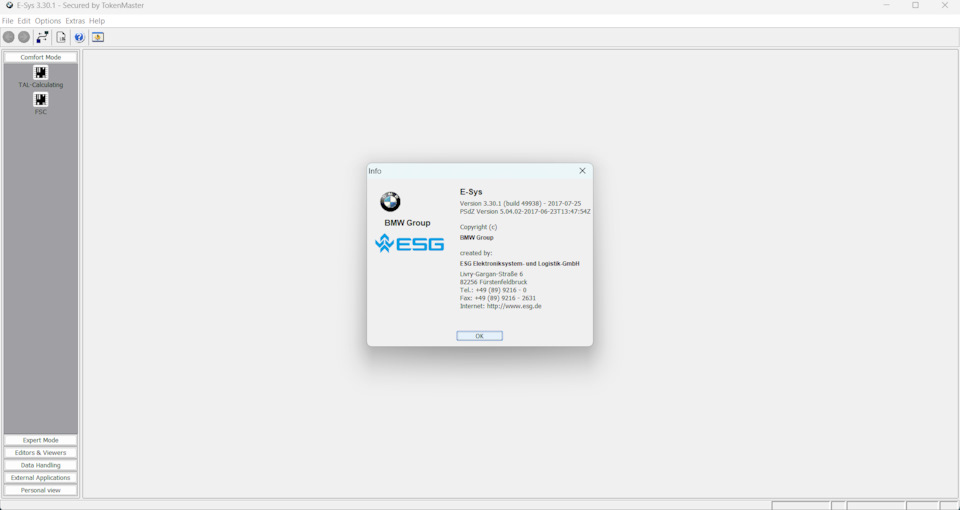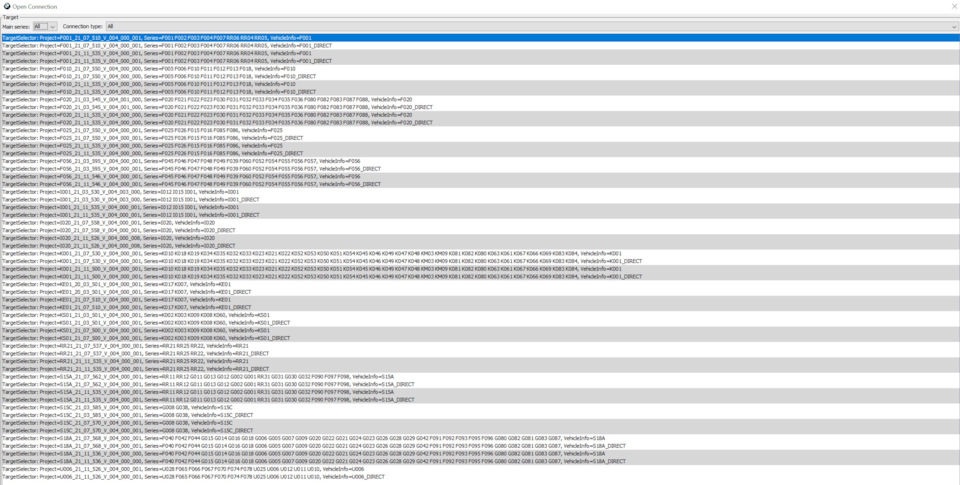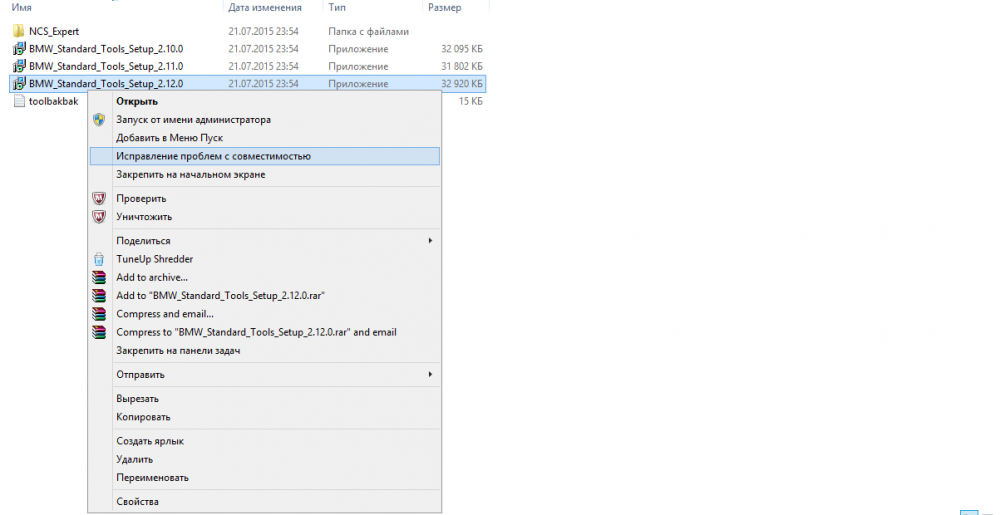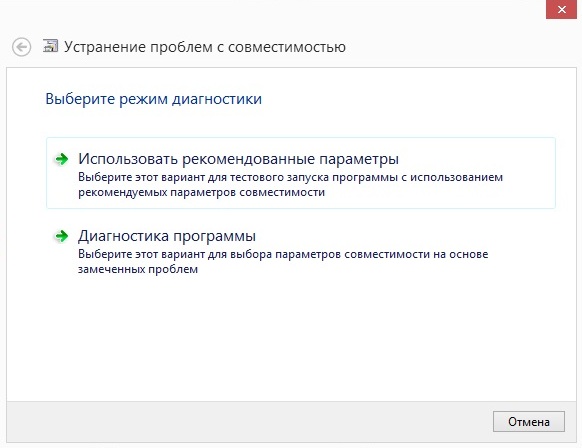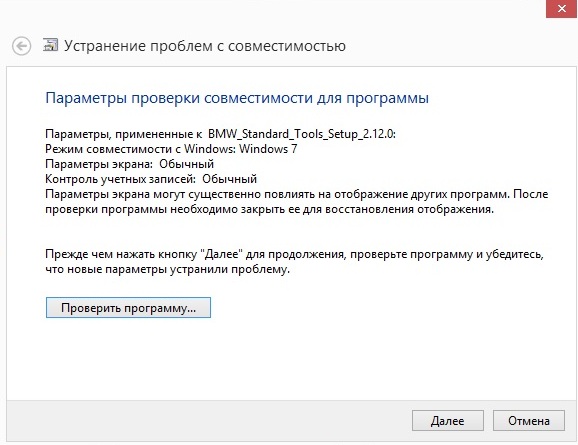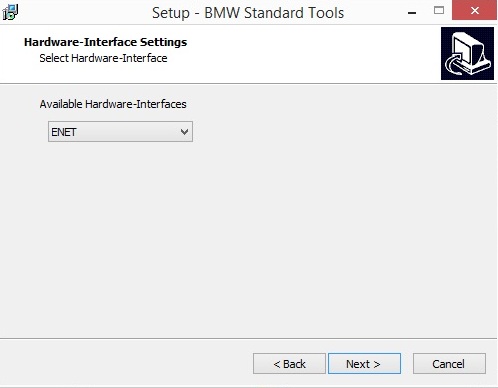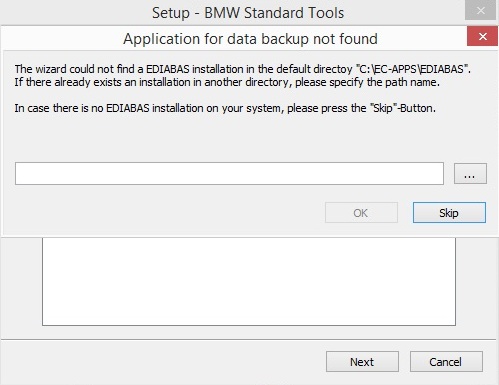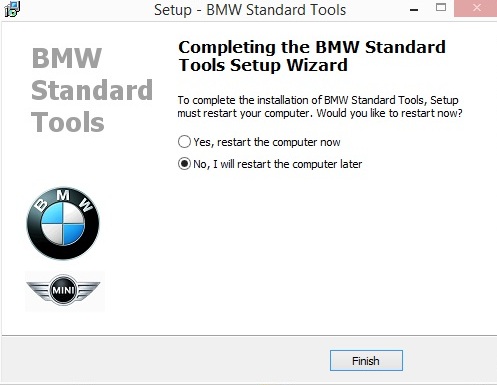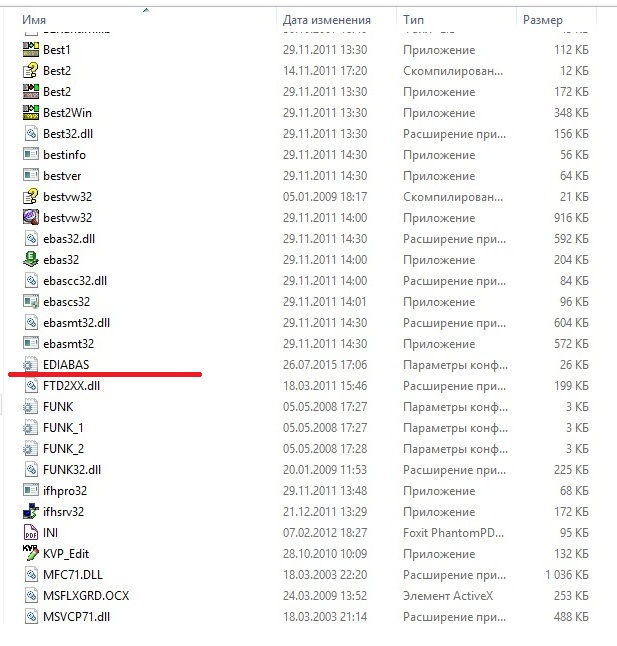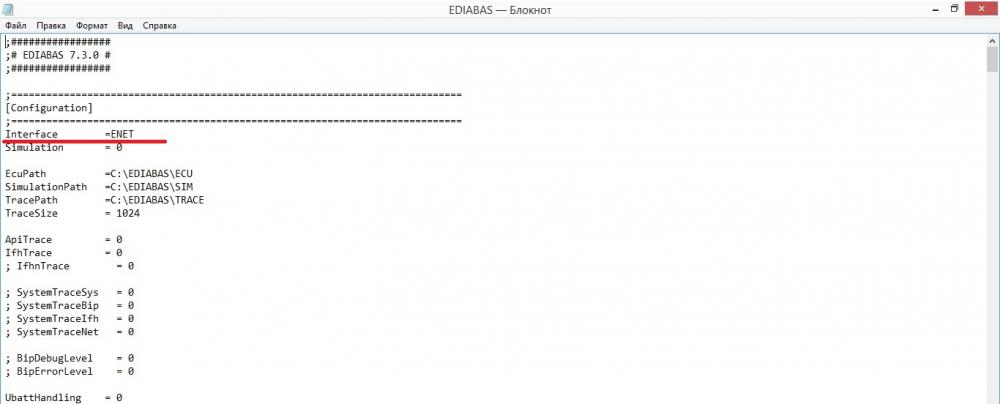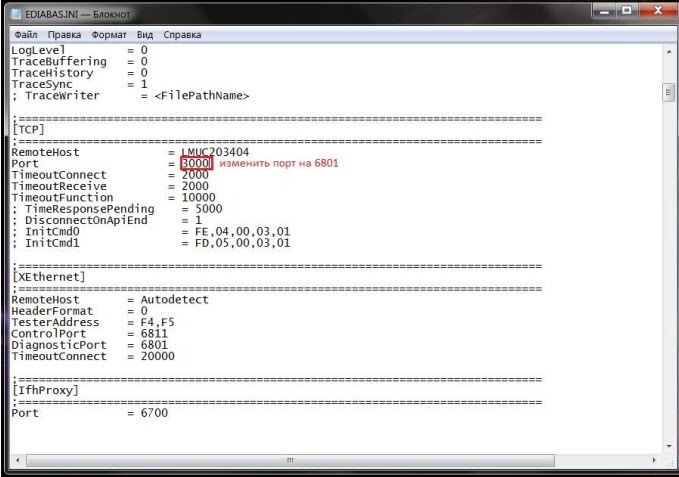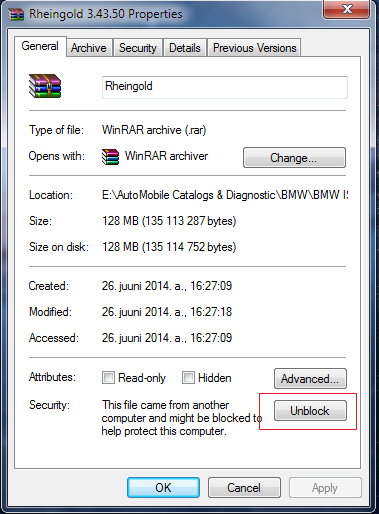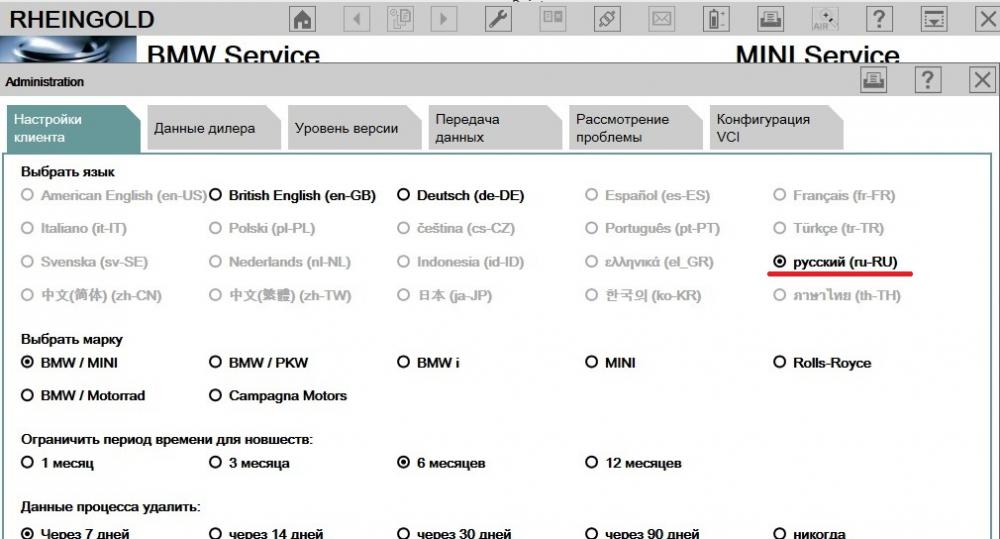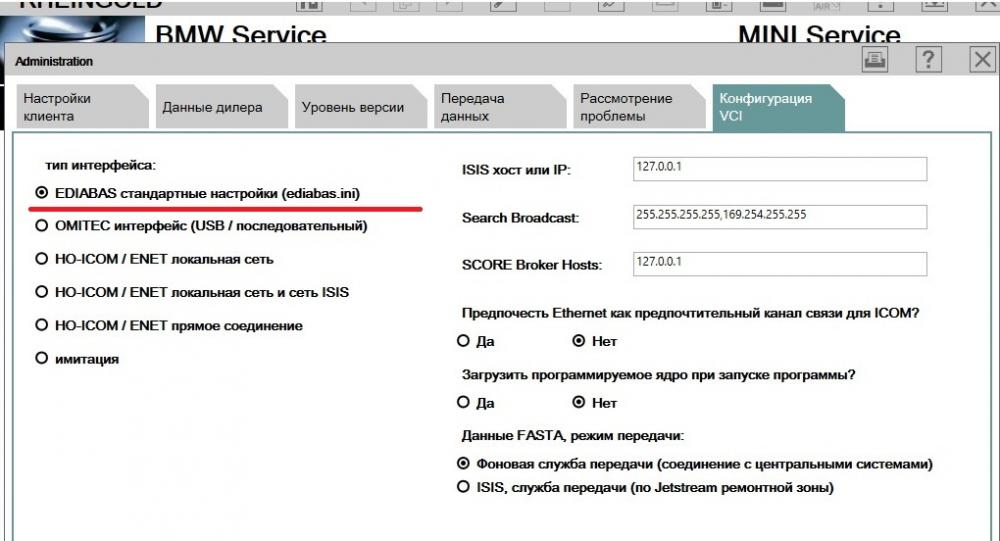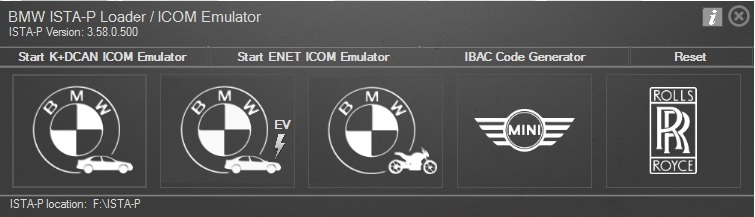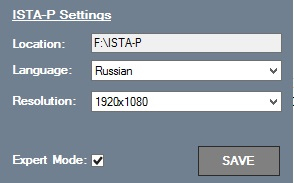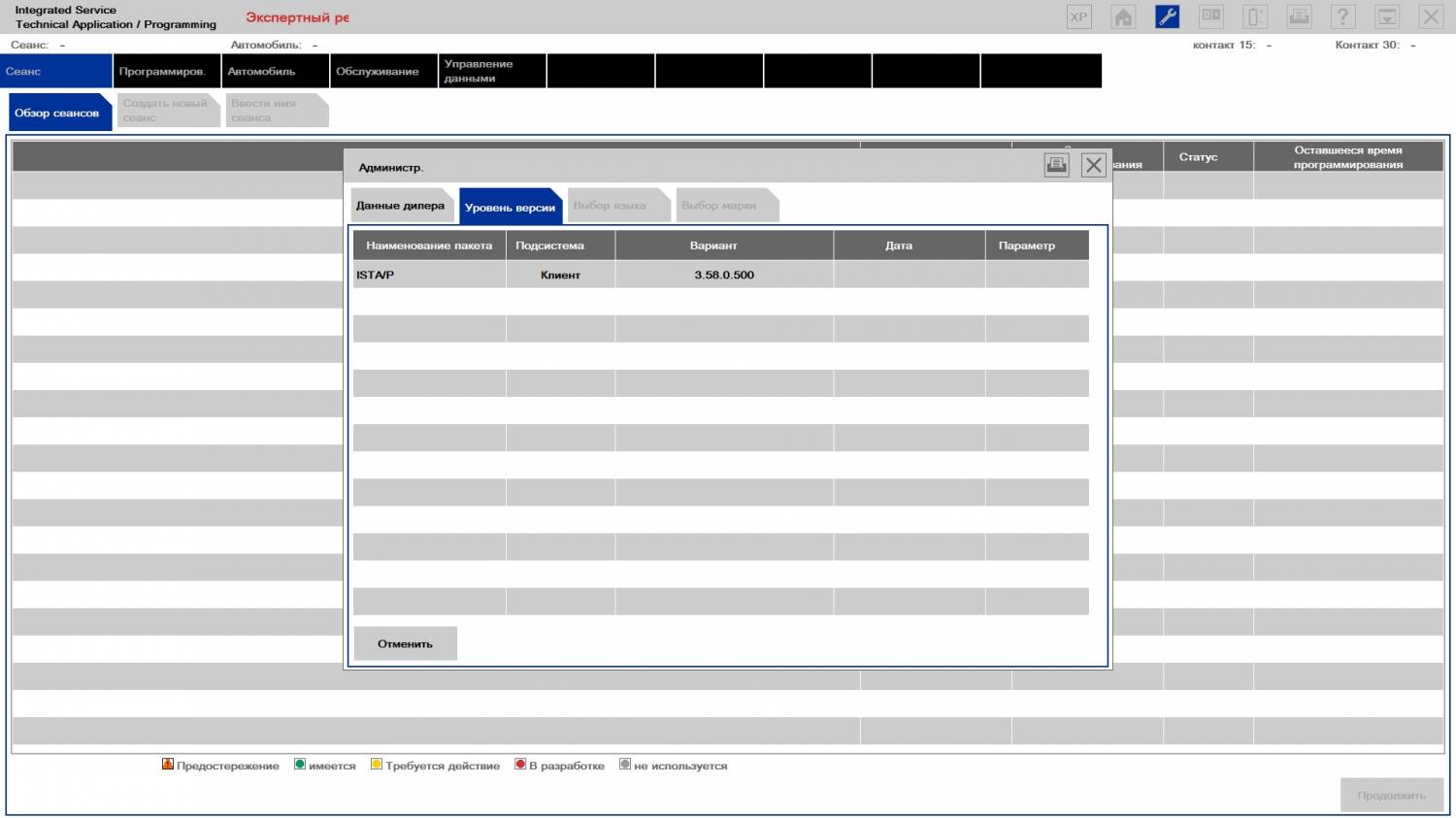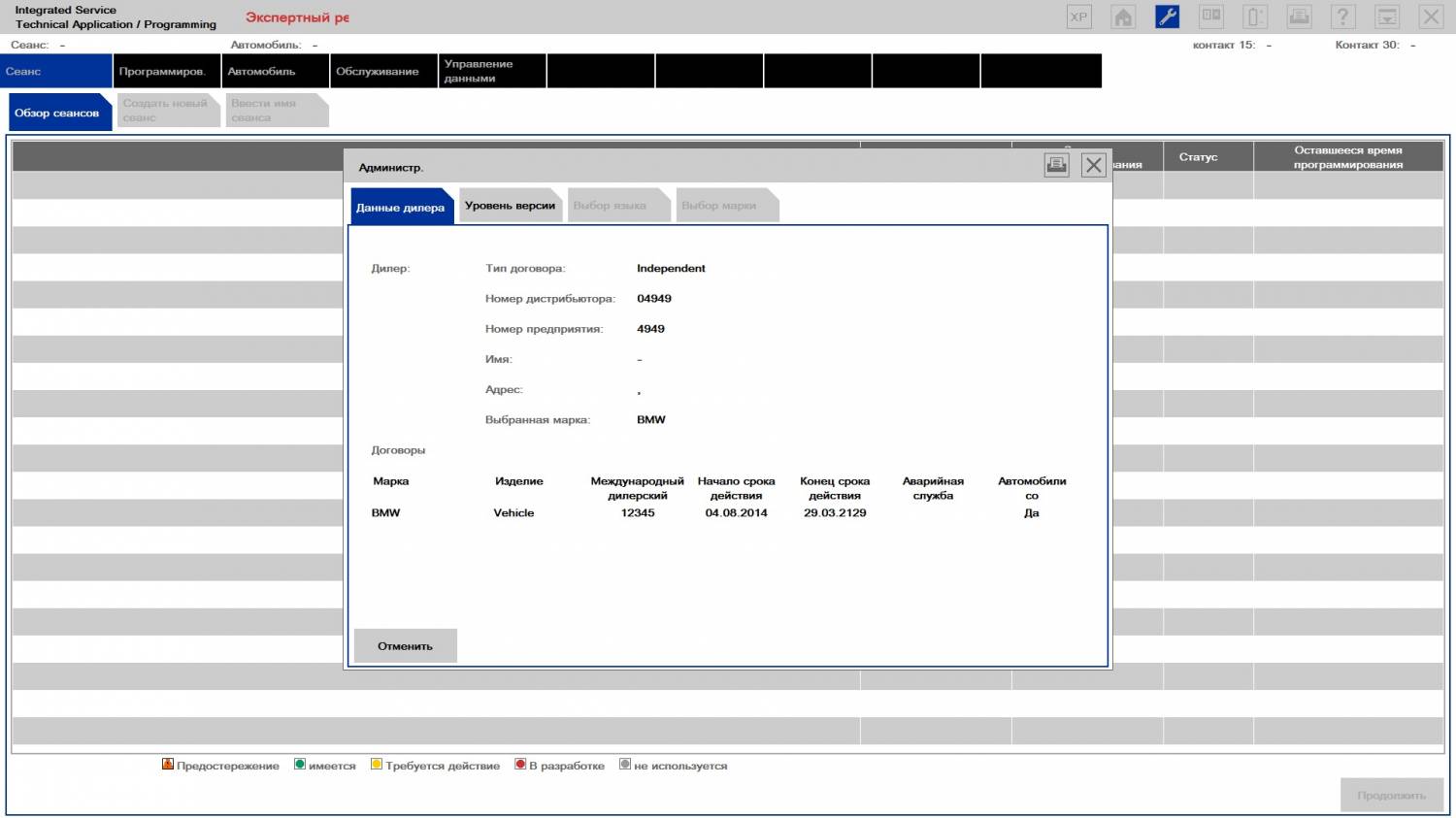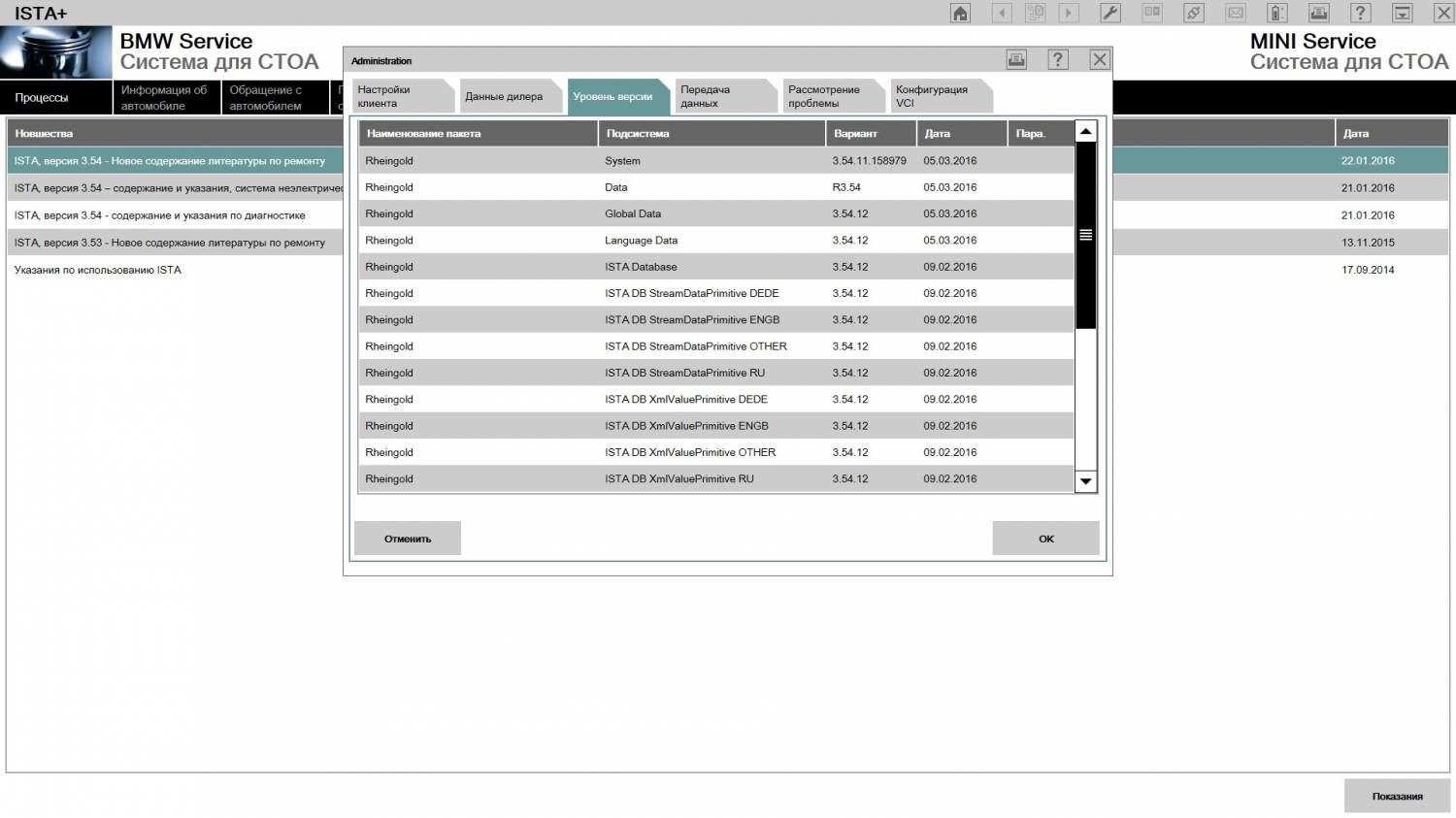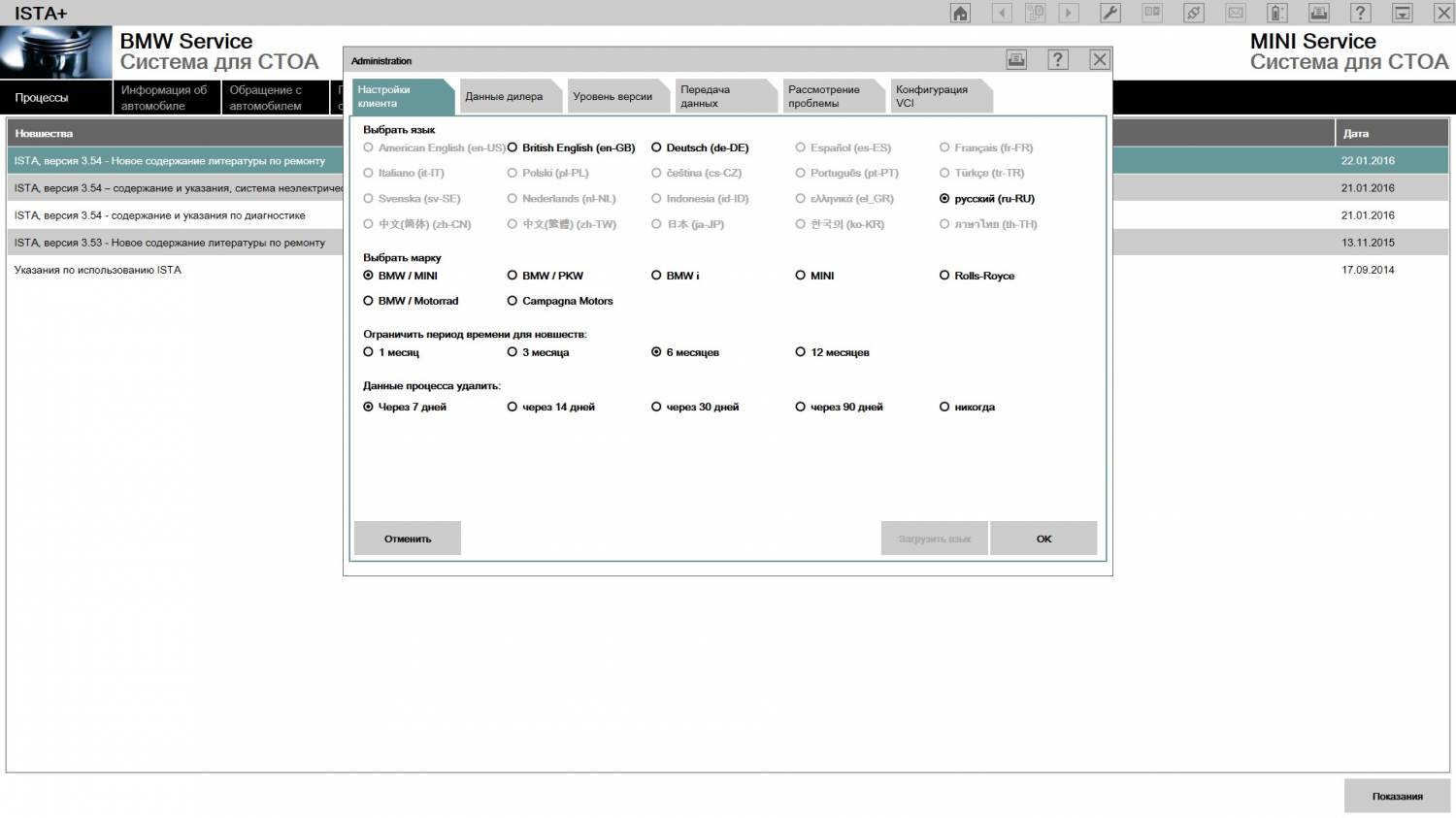Перезалил Реингольд по просьбам в лс. Ссылка на облако : dropmefiles.com/qwEYw
Хранится 14 дней.
Приветствую, парни.
Прочитал коммент под предыдущим постом, что осталось показать установку рейна. Не вопрос. Также кратко, лаконично и по существу. Повторите в точности мои действия- и будете работать с авто на последней новенькой Win 10-ке, радуясь жизни, без этого садомазохизма с виртуалками XP, пещерными 7, 8.
Итак, приступаем.
1. Распаковываем архив на системный диск С. Создаем в программ файл (x86 в моем случае Windows 10 Pro 21H2 64 битная) папку Rheingold. Прога весит порядочно, поэтому распаковка занимает некоторое время:
На фото все та же чистая, как слеза, новенькая Винда10 с установленным
BMW Scanner 1.4.0.9
www.drive2.ru/l/610871344157956486/,
софтом Standard_Tools_Setup 2.12.
www.drive2.ru/l/610863097820754786/
и, ставший уже легендарным на драйве, мой любимый Winamp =)))
Полный размер
распаковка архива с прогой
2. Заходим в распакованную на диске С папку Rheingold.
Полный размер
распакованная папка
и устанавливаем 2 файла: vcredist_x86.exe, затем vs90_piaredist.exe.
Полный размер
запуск 2-х файликов
Никакие порты в настройках ediabasbinediabas.ini.прописывать не нужно, можно щелкнуть по указанному пути и убедиться, что картина имеет следующий вид, настроенный и подготовленный к работе:
Полный размер
настройки установлены
3. Запускаем от имени администратора файл программы ISTAGUI.exe по пути Диск C: Rheingold/TesterGUI/bin/Release/ISTAGUI.exe. нашей распакованной на диск С той самой папки Рейнгольд.
4. Программа устанавливается без нашей помощи:
Полный размер
установка проги автоматом
дожидаемся окончания и выбираем язык-русский:
Полный размер
русский язык проги
в конфигурации VCI:
Полный размер
конфигурация VCI
5. Здесь же, конфигурация VCI,
выбираем EDIABAS стандартные настройки (ediabas.ini).
Полный размер
точку в эдиабас
6. Готово!
7. Перемещаюсь в гараж с авто. Шнурок К-дкан в физический разъем OBD2. Запускаем прогу на ноуте:
8. Рейнгольд предлагает включить зажигание:
Полный размер
включить зажигание
9. Включаем:
шнурок работает
10. Сам процесс:
сам процесс
11. Происходит идентификация авто:
процесс идентификации авто
12. Собственно, картина по блокам, смотрим ошибки, устраняем причины их появления:
Полный размер
Рейн выполняет свои функции: картина по блокам
С уважением!

Rheingold — это диагностическая программа, которая пришла взамен ISTA-D. На текущий момент она ставится во всех официальных дилерских сервисах, но и старые версии так же находится на учете. После полной доработки новой Rheingold старая версия диагностической программы перестанет поддерживаться.
Для более старых версий BMW существует дилерская программа BMW DIS, которая так же компетентна в вопросах диагностики и кодирования моделей с 1995 по 2009 год. Так же с этим справляется BMW INPA EdiaBas.
Главной отличительной характеристикой новой версии является ускоренная работа быстрых тестов. В новом Rheingold используется технология FASTA, которая позволяет определить полную конфигурацию автомобиля без обхода всех блоков. Данные определяются по VIN-номеру, и этого достаточно для определения данных о комплектации. Тест проходит быстро, так как нет необходимости обходить блок за блоком на наличие ошибок. Так же изменен алгоритм стирания ошибок: теперь программа автоматически отключает и включает зажигание.
Системные требования Rheingold минимальны: достаточно иметь Windows 7 или более позднюю версию для корректной работы, а сама программа практически не ест оперативную память. Она разработана в MS Visual Studio, и основной упор был сделан на минимальное использование Java, чтобы ускорить производительность системы, так как старая версия была разработана чисто на Java.
Для работы с Rheingold можно использовать разные диагностические интерфейсы: E-NET, ICOM, D-CAN, Omitec USB и OPS. Старые версии программы имели поддержку только ICOM.
С помощью этой программы можно узнать абсолютно все показатели автомобиля: какова точная температура масла, сколько в баке осталось топлива, общее время работы двигателя, выбросы CO2 и т.д. Так же есть доступны сервисные функции, с помощью которых возможно сделать калибровку раздаточной коробки, сброс адаптаций АКПП, разжать суппорта для технического обслуживания и много другое.
Скачайте Rheingold (ссылки внизу страницы). Для диагностики будет достаточно скачать всё, кроме архивов SDP, BLP и ISTA-P (если есть в раздаче). Эти архивы нужны в том случае, если у вас имеется ICOM. Rheingold же — это ISTA-D. Чтобы научиться определять что есть что, нужно смотреть на префикс в конце: D — Diagnostics, P — Programming.
Для программирования необходимо использовать ISTA-P, но в настройке есть свои нюансы.
После того, как скачали файлы, откройте папку Tools. Начинаем установку дополнительных программ:
Установка EDIABAS
Заходим в папку Tools, находим установщик Patched_EDIABAS_7.3.0.msi (возможно, у Вас он будет называться по другому) и устанавливаем его:

Ничего сложного в установке, жмём постоянно Далее.
Установка Java
Заходим на официальный сайт Java, скачиваем и устанавливаем последнюю версию.



Установка Vcredist
Заходим в папку Toolsvcredist. Если у вас 32-битная система, то устанавливайте все дистрибутивы из папки x86, а если 64-битная система — то всё из двух папок: x86 и x64. Если какие-либо у вас уже есть (покажет сообщение) — просто пропускайте их, отменяя установку.
Установка vs90_piaredist.exe
Запустите файл из папки Tools и дождитесь конца установки.
Установка Net Framework
Входим в папку ToolsNet Framework и устанавливаем все версии фраймворка. Так же Вам нужно скачать .Net Framework 3.5 с официального сайта Microsoft. Если у вас Windows 7, он идёт вместе с обновлением SP1 (можно скачать через Центр обновления Windows).
Распаковка архива ISTA-D
Распакуйте ISTA-D x.xx.xx.7z в любую папку, к примеру — F:BMWRheingold. Для распаковки используйте последнюю версию 7-Zip.

Установка баз данных для Rheingold
Распакуйте архивы (RU/EN/DE x.xx.xx.7z) из папки SQLiteDBs в папку F:BMWRheingold, чтобы конечный результат был таким, если Вам нужен только русский язык:

Активация Rheingold
Перед запуском программы зайдите в папку Tools и откройте файл RCleanerV4.4.exe, после чего запустите ISTA-D Reg Fix x64.reg или ISTA-D Reg Fix x86.reg, исходя из разрядности системы (32-битная — x86, 64-битная — x64).
Запустите файл F:BMWRheingoldTesterGUIbinReleaseISTAGUI.exe

Вводим единицы в поля Name и E-Mail

В поле License вводим ключ, который находится в файле ToolsLicense.txt

Вводим единицу в поле ISIS

Далее выскочит уведомление, просто нажмите OK и активация завершится.

Внимание! С версии 4.20 возможен сбой активации, когда не работает кнопка Next. Для завершения активации нажмите Cancel и переоткройте программу.
Настройка Rheingold
Рассмотрим частый пример настройки для E-NET кабеля (другие случаи описаны в файле FAQ-RU.pdf). Запустите файл F:BMWRheingoldTesterGUIbinReleaseISTAGUI.exe и вверху справа нажмите на значок настроек

Нажмите на вкладку Сервисный разъем, выберите те же пункты, указанные на скриншоте, после чего примените, нажав кнопку OK.
Так же понадобится изменить настройки адаптера сетевой карты. Для этого войдите в Панель управления и найдите Центр управления сетями и общим доступом:

Выберите пункт в меню слева Изменение параметров адаптера:

Далее вам необходимо найти ярлык Подключение по локальной сети, где будет нарисован штекер кабеля. Если их будет несколько (как в нашем случае), то необходимо найти тот, где есть название сетевой платы. Выберите Свойства:


Выбираем пункт Протокол Интернета версии 4 (TCP/IPv4) и нажимаем Свойства:

Нажимаем Использовать следующий IP-адрес, и вводим IP-адрес 169.254.1.1. Маска подсети подставится автоматически, когда вы нажмете на вторую строку в любую ячейку:

Нажимаем ОК, чтобы сохранить результаты. Остальные окна можно закрыть.
Программа настроена и готова к работе! Если возникнут вопросы, или же если у вас другой кабель, откройте файл ToolsFAQ-RU.pdf или задайте ваш вопрос в комментариях.
Качайте всегда актуальную (последнюю) версию Rheingold, так как она содержит в себе последние улучшения и дополнения.
Все раздачи протестированы автором на Windows 7, Windows 8.1 и Windows 10. Работает как на 32-битных (x86), так и на 64-битных системах (x64).
Повторим ещё раз: для обычной диагностики и стандартного функционала не требуется скачивать SDP и ISTA-P из раздач. Если вы не считаете себя продвинутым пользователем, не скачивайте их, тем самым вы ускорите появление программы на компьютере:

Скачать Rheingold
Ниже представлены раздачи Rheingold вплоть до 2014 года:
4.24.13 / SDP-BLP 4.24.12 / ISTA-P 3.67.1.006 / 2020
Service Data (SDP) — 170 Gb
ISTA-P — 66.9 Gb
Скачать .torrent
[СТАБИЛЬНАЯ ВЕРСИЯ] 4.23.16 / SDP-BLP 4.23.13 / ISTA-P 3.67.1.006 / 2020
Service Data (SDP) — 171 Gb
ISTA-P — 66.9 Gb
Скачать .torrent
4.20.31 / SDP-BLP 4.20.30 / ISTA-P 3.67.0.000 / 2019
ISTA-P — 66.7 Gb
Service Data (SDP) — 212 Gb
Скачать .torrent
4.20.12 / SDP-BLP 4.20.11 / ISTA-P 3.66.2.002 / 2019
ISTA-P — 68 Gb
Service Data (SDP) — 229 Gb
В раздаче 2 лоадера, версия 6.4 только для ICOM, без эмуляторов
Скачать .torrent
4.19.15 / SDP 4.19.13 / BLP 4.19.13 / 2019
Service Data (SDP) — 181 Gb
В раздаче 2 лоадера, версия 6.4 только для ICOM, без эмуляторов
Скачать .torrent
4.18.32 / SDP-BLP 4.18.33 / ISTA-P 3.66.2.002 / 2019
ISTA-P — 68 Gb
Service Data (SDP) — 181 Gb
В раздаче 2 лоадера, версия 6.4 только для ICOM, без эмуляторов
Скачать .torrent
4.18.14 / SDP 4.18.14 / BLP 4.18.14 / 2019
Service Data (SDP) — 173 Gb
BMWGroup исправили «Основные признаки», мотоциклы и закрытие сессии.
В .reg файлах поменяйте:
«LogisticBaseVersion»=»4.18.13»
«SWIData»=»4.18.13»
на
«LogisticBaseVersion»=»4.18.14»
«SWIData»=»4.18.14»
Пример на 64-битной системе (ISTA-D Reg Fix x64.reg):
Добавил FIX для программирования в ISTA-D, скачать по ссылке ниже, после чего заменить файлы в папке RheingoldTesterGUIbinRelease.
Скачать FIX Скачать .torrent
4.17.13 / SDP 4.17.11 / BLP 4.17.11 / 2019
Service Data (SDP) — 162 Gb
Скачать .torrent
4.16.14 / SDP 4.16.10 / BLP 4.16.10 / 2019
Service Data (SDP) — 159 Gb
Кто хочет нормальное меню «Основные признаки», используйте базу OTHER версии 4.15.12 (4.15.30) из папки SQLiteDBs, в спойлере ниже.
Скачать .torrent
4.15.16 / SDP 4.15.12 / ISTA-P 3.66.0.200 / 2018
ISTA-P — 66.4 Gb
Service Data (SDP) — 152 Gb
В раздаче 2 лоадера, версия 6.4 только для ICOM, без эмуляторов
Скачать .torrent
4.14.14 / SDP 4.14.12 / ISTA-P 3.65.2.000 / 2018
ISTA-P — 67.5 Gb
Service Data (SDP) — 152 Gb
В раздаче 2 лоадера, версия 6.4 только для ICOM, без эмуляторов
Скачать .torrent
4.13.14 / SDP 4.13.11 / ISTA-P 3.65.1.002 / 2018
ISTA-P — 65.5 Gb
Service Data (SDP) — 148 Gb
В раздаче 2 лоадера, версия 6.3 только для ICOM, без эмуляторов
Скачать FIX ISTA-D/P Скачать .torrent
4.12.12 / SDP 4.12.12 / ISTA-P 3.65.0.500 / 2018
ISTA-P — 65.5 Gb
Service Data (SDP) — 120 Gb
В раздаче 2 лоадера, версия 6.3 только для ICOM, без эмуляторов
Скачать .torrent
4.11.32 / SDP 4.11.30 / ISTA-P 3.64.2.000 / 2018
ISTA-P — 143 Gb
Service Data (SDP) — 106 Gb
В раздаче 2 лоадера, версия 6.3 только для ICOM, без эмуляторов
Скачать .torrent
4.10.20 / SDP 4.10.21 / ISTA-P 3.64.0.600 / 2018
ISTA-P — 143 Gb
Service Data (SDP) — 106 Gb
В раздаче 2 лоадера, версия 6.3 только для ICOM, без эмуляторов
Скачать .torrent
4.09.13 / SDP 4.09.12 / ISTA-P 3.63.2.001 / 2017
ISTA-P — 143 Gb
Service Data (SDP) — 100 Gb
Logistic Data (BLP) — 2.72 Gb
В раздаче 2 лоадера, версия 6.3 только для ICOM, без эмуляторов
Скачать .torrent
4.08.13 / SDP 4.08.11 / ISTA-P 3.63.0.400 / 2017
ISTA-P — 147 Gb
Service Data (SDP) — 104 Gb
Logistic Data (BLP) — 2.63 Gb
В раздаче 2 лоадера, версия 6.3 только для ICOM, без эмуляторов
Скачать .torrent
4.07.13 / SDP 4.07.11 / ISTA-P 3.62.3.001 / 2017
ISTA-P — 130 Gb
Service Data (SDP) — 87.1 Gb
Скачать .torrent
4.06.22 / SDP 4.06.20 / ISTA-P 3.62.1.003 / 2017
ISTA-P — 148 Gb
Service Data (SDP) — 98 Gb
Скачать .torrent
4.05.31 / SDP 4.05.22 / ISTA-P 3.61.4.002 / 2017
ISTA-P — 123 Gb
Service Data (SDP) — 80.9 Gb
Скачать .torrent
4.04.12 / SDP 4.04.11 / ISTA-P 3.61.0.500 / 2017
ISTA-P — 123 Gb
Service Data (SDP) — 80.8 Gb
Скачать .torrent
4.03.31 / SDP 4.03.30 / ISTA-P 3.60.4.000 / 2017
ISTA-P — 112 Gb
Service Data (SDP) — 70 Gb
Скачать .torrent
4.03.13 / SDP 4.02.31 / ISTA-P 3.60.2.001 / 2016
ISTA-P — 112 Gb
Service Data (SDP) — 70 Gb
Скачать .torrent
4.02.14 / SDP 4.02.13 / ISTA-P 3.60.0.600 / 2016
ISTA-P — 112 Gb
Service Data (SDP) — 80.3 Gb
Скачать .torrent
4.01.22 / PSDZDATA 4.01.22 / 2016
Программирование работает только через ICOM.
PSDZDATA из SDP пакетов.
Скачать .torrent
4.01.21 / ISTA-P 3.59.4.004 / 2016
3.56.21 / ISTA-P 3.59.0.600 / 2016
3.55.11 / ISTA-P 3.58.3.003 / 2016
3.54.11 / ISTA-P 3.58.0.500 / 2016
Базы ISTA-D 100% 3.54.12, EN, DE, RU, OTHER
Скачать .torrent
3.53.13 / ISTA-P 3.57.4.003 / 2015
3.52.16 / ISTA-P 3.57.1.003 / 2015
3.51.13 / ISTA-P 3.56.3.002 / 2015
3.50.32 / ISTA-P 3.56.2.004 / 2015
3.50.10 / ISTA-P 3.56.1.002 / 2015
3.47.10 / BMW WDS / Обычная версия и VMWare / 2014
Программа BMW WDS (Wiring Diagram System) содержит электрические схемы для автомобилей BMW c 1994 г.в.
На данный момент BMW WDS содержит электрические схемы для следующих кузовов BMW:
BMW 7, кузов E38 03/94-09/98
BMW 7, кузов E38 с 09/98
BMW 5, кузов E39 12/95-08/98
BMW 5, кузов E39 с 08/98
BMW 3, кузов E46
BMW 1, кузов E87
BMW 3, кузов E90, E91
BMW 5, кузов E60, E61
BMW 6, кузов E63, E64
BMW 7, кузов E65, E66
BMW X3, кузов E83
BMW X5, кузов E53
BMW X5, кузов E70
BMW Z4, кузов E85
BMW Z8, кузов E52
Установлена на чистый Windows XP SP3 и настроена под K-Dcan. Установлен виртуальный принтер Microsoft для сохранения результатов работы
Скачать VMWare .torrent Скачать обычную версию
4.5 29 votes
Рейтинг статьи
🕊 Добра и мира всем
🗃 Все раздачи 🚫 без вирусов 🦠
🚩 ПОГНАЛИ 🏁
ℹ️ Знакомство с ISTA+ (user manual) [Ru]
🟰🟰🟰🟰🟰🟰🟰🟰🟰🟰🟰🟰🟰🟰🟰🟰🟰🟰🟰🟰🟰🟰🟰🟰🟰🟰🟰🟰🟰🟰🟰🟰
💾 BMW Group ISTA+ Rheingold v4.36.40 [Ru/Eng/De]
ℹ️ Полная поддержка всех известных моделей авто BMW E, F, G, i, а так же мото BMW C, E, F, G, K, R, S, H, Mini, Rolls Royce. Full версия с возможностью программирования и обновления блоков
🔗 BMW ISTA+ Rheingold Full v4.36.40 [Ru/Eng/De]
🔗 Пакет русского языка (архив распаковать в папку SQLiteDBS)
🔐 ПОМОЩЬ по ПРОДЛЕНИИ ЛИЦЕНЗИИ, по УСТАНОВКЕ и НАСТРОЙКЕ софта BMW t.me/BMW_Soft
Zoom
BMW ISTA+ 4.36.40
Zoom
ISTA+ 4.36.40 раздел Основные признаки
🟰🟰🟰🟰🟰🟰🟰🟰🟰🟰🟰🟰🟰🟰🟰🟰🟰🟰🟰🟰🟰🟰🟰🟰🟰🟰🟰🟰🟰🟰🟰🟰
💾 BMW Group ISTA+ Rheingold v4.32.15 [Ru/Eng] (не требует активации)
🖥️ Системные требования: Windows 10 или 11, RAM 8Гб
🦠 Перед скачиванием антивирус отключать. Добавляйте скачанную папку с программой в исключения антивируса (или в исключение Windows Defender)
⚠️ Если программа нужна только для диагностики, можно архив SDP_4.32.12.7z (68,1Гб) не скачивать
🔗 BMW Group Rheingold ISTA+ v4.32.15 [Eng/De/It]
⌨ Скачиваем архив (пакет русского языка) и распакуем в папку C:/EC-Apps/ISTA/SQLiteDBs после установки программы
🕹 Установка через файл ista_standalone_installer_4.32.15
ℹ️ Чтобы не слетели левые FSC коды, после установки программы в конфиг файле ISTAGUI.exe.config (открываем файл с помощью Microsoft NotePad) меняем значение false на true
🟰🟰🟰🟰🟰🟰🟰🟰🟰🟰🟰🟰🟰🟰🟰🟰🟰🟰🟰🟰🟰🟰🟰🟰🟰🟰🟰🟰🟰🟰🟰🟰
ℹ️ Для полноэкранного режима ISTA+ два раза кликаем на верхнюю планку программы
⚠️ Программировать и обновлять блоки лучше с помощью E-Sys
🔗 Как обновлять BMW (инструкция из бортжурналов DRIVE2)
⚠️ Для обновления блоков через ISTA+ рекомендуется использовать только ICOM
🚘↔️💻 Для подключения к компьютеру используется K+DCAN(Е серия), ENET(F, G серии) или ICOM адаптер (весь модельный ряд)
📀 Драйвер для шнура K+DCAN
ENET
K+DCAN
ICOM
ℹ️ Если на вашем компьютере отсутствует разъем Ethernet можно использовать переходник Ethernet-USB (например: сетевая карта DEXP AT-UH001B)
DEXP AT-UH001B
🟰🟰🟰🟰🟰🟰🟰🟰🟰🟰🟰🟰🟰🟰🟰🟰🟰🟰🟰🟰🟰🟰🟰🟰🟰🟰🟰🟰🟰🟰🟰🟰
💾 ESysUltra
🔥 Самый актуальный для работы с новыми моделями. ESysUltra, просто идеальная и мега информативная, особенно для новичков
🔗 ESysUltra
📌 Мгновенная служба поддержки
📌 Пожизненная персональная лицензия
📌 Постоянные обновления
📌 Русификация в разработке
🟰🟰🟰🟰🟰🟰🟰🟰🟰🟰🟰🟰🟰🟰🟰🟰🟰🟰🟰🟰🟰🟰🟰🟰🟰🟰🟰🟰🟰🟰🟰🟰
💾 Старый ESys
🔗BMW E-Sys 181Мб (с раздачи скачивать нужно только версию 3.30.1).
⚠️ Данная версия уже не работает с новыми моделями BMW ⚠️
Zoom
BMW Group E-Sys
Zoom
BMW Group E-Sys
🦠 Перед установкой отключите антивирусную программу компьютера
🎥 Видео обзор установки BMW E-Sys
🟰🟰🟰🟰🟰🟰🟰🟰🟰🟰🟰🟰🟰🟰🟰🟰🟰🟰🟰🟰🟰🟰🟰🟰🟰🟰🟰🟰🟰🟰🟰🟰
⚙️ Настраиваем E-Sys
💾 EDIABAS и EDIABAS configurator
🎥 Полный плейлист видеоуроков по E-Sys (все очень легко и доступно для каждого)
🎥 Видеоурок по E-Sys
👨🎓 Автор BimmerDoc
🗃 Кодировочные параметры «шпаргалки» BMW Coding Cheat Sheets
Zoom
Идентичность моделей — Esys Target Selector Cheat Sheet
🔗 Мануалы по E Sys
🗃 Базы программирования и кодировок
⚠️ *базы всегда обновляются
🔗 Свежая PSdZData Full v4.39.30 (torrent)
🔗 Свежая PSdZData Lite v4.39.30
PsdzData — пакет данных ECU, необходимый для кодирования автомобиля, прошивки и обновления модулей в программе E-Sys. Существует две версии — PsdzData Full и PsdzData Lite.
Если Вы не собираетесь прошивать ECU (обновлять версию «мозгов»), а хотите просто кодировать FDL (функции, опции и т.д), то Вам необходима Lite версия.
Full и Lite версии полностью идентичны за исключением того, что в Lite версии нет SWFL-файлов (файлов прошивки), которые необходимы ТОЛЬКО для перепрошивки, поэтому она весит мало.
Версия Lite содержит только основные файлы, необходимые только для кодирования, и она намного меньше по размеру.
Full-версия ОГРОМНА,она не нужна большинству людей, поскольку содержит данные, которые используются только для обновления прошивки. В любом случае, не рекомендуется обновлять блоки без осознания того, на какие функции автомобиля может повлиять обновление, так как при непонимании процесса, в случае возникновения ошибок, блоки управления могут прийти в негодность.
🗃 Скачанные базы psdzdata КОПИРУЕМ в C:Data и
swe папку, из скачанной psdzdata в C:Data
🟰🟰🟰🟰🟰🟰🟰🟰🟰🟰🟰🟰🟰🟰🟰🟰🟰🟰🟰🟰🟰🟰🟰🟰🟰🟰🟰🟰🟰🟰🟰🟰
💡 Решение для экономии места на компьютере
ℹ️ Чтобы одни и те же базы не скопировать и в E-Sys и в ISTA, создаем символьную ссылку в E-Sys или ISTA
⌨ Пример:
mklink /D «C:EC-AppsISTAPSdZdatapsdzdata» «C:datapsdzdata» (ввести в командную строку)
C:datapsdzdata — базы E-SYS
C:EC-AppsISTAPSdZdatapsdzdata — символьная ссылка для ISTA
🎥 Как создать символьную ссылку
🟰🟰🟰🟰🟰🟰🟰🟰🟰🟰🟰🟰🟰🟰🟰🟰🟰🟰🟰🟰🟰🟰🟰🟰🟰🟰🟰🟰🟰🟰🟰🟰
🔥🔥🔥🔥🔥🔥🔥🔥🔥🔥🔥🔥🔥🔥🔥🔥🔥🔥🔥🔥🔥🔥🔥🔥🔥🔥🔥🔥🔥🔥🔥🔥
🔗 Как активировать Apple CarPlay на EntryNav2
🔥🔥🔥🔥🔥🔥🔥🔥🔥🔥🔥🔥🔥🔥🔥🔥🔥🔥🔥🔥🔥🔥🔥🔥🔥🔥🔥🔥🔥🔥🔥🔥
🔗 Сборник кодировок тут
🔗 Кодировочные параметры BMW «шпаргалки» | BMW coding cheat sheets
🟰🟰🟰🟰🟰🟰🟰🟰🟰🟰🟰🟰🟰🟰🟰🟰🟰🟰🟰🟰🟰🟰🟰🟰🟰🟰🟰🟰🟰🟰🟰🟰
😎 Пользуйтесь на здоровье
03.04.2020
В данной инструкции подробно расписаны шаги, которые необходимо выполнить при установке программного обеспечение Rheingold. В частности, программ ISTA D или ISTA + версии 4.20.31, а также INPA 5.0.6, NCS-Expert tool, WinKFP, Tool32, BMW Coding Tool, NcsDummy.
Примечание! Rheingold, ISTA D или ISTA+ и ISTA P условно одна и та же программа, но имевшее различные названия в зависимости от времени. В настоящее время Rheingold разделена на ISTA D и ISTA P.
Вышеперечисленные программы подходят для работы со сканерами БМВ, такими как BMW Inpa k Dcan, ICOM Next, ICOM A2, ICOM A и BMW ENET. Данные приборы представлены в нашем интернет-магазине.
В данной инструкции описана установка Rheingold для сканера БМВ INPA K Dcan с переключателем.
Также инструкция по установке Rheingold разработана для наших покупателей с минимальными знаниями персонального компьютера. И исходя из этой информации настоятельно просим не обращаться к нашим специалистам за помощью если вы приобретали сканер БМВ INPA K Dcan в другом магазине. В Вашем случае рекомендуем Вам заказать установку Rheingold у наших специалистов на платной основе или приобрести флешку с настроенной виртуальной машиной.
Перед началом установки отключите все антивирусные программы и защитник Windows. Вы должны знать, как открыть диспетчер устройств, как открыть заархивированную папку и как скачать с Rheingold с помощью торрента и остальные простые действия с персональным компьютером.
И так начнем установку Rheingold для сканера БМВ INPA K Dcan.
1. Скачать по ссылке комплекс программного обеспечения Rheingold, содержащий в себе ISTA +, ISTA P, INPA и многое другое. https://rutracker.org/forum/viewtopic.php?t=5808407
Для скачивания вам понадобиться торрент-клиент https://www.utorrent.com/intl/ru/desktop и зарегистрироваться на rutracker.org.
2. Переходим в скачанную папку BMW, далее в папку Tools и в последующем в папку EDIABAS. Из папки EDIABAS запускаем приложение Patched_EDIABAS_7.3.0.
2.1. В появившемся окне жмем кнопку «Next». И в следующем окне также нажимаем «Next».
2.2. Далее жмем «Install» и ждем завершения установки. После чего жмем кнопку «Finish».
3. Возвращаемся в папку Tools и переходим в папку Java. Из нее устанавливаем приложение Java соответствующее вашей разрядности Windows. Если используете Windows 32-х битной разрядности, то запускаем jre-8u231-windows-i586. Если Windows 64-х битная, то запускаем jre-8u231-windows-x64. Если не знаете, как узнать разрядность Вашей Windows ставьте jre-8u231-windows—i586.
3.1. Нажимаем кнопку «Install» и ждем установки.
3.2. Далее жмем кнопку «Close». Процесс установки Java завершен.
Для опытных пользователем персональным компьютером я оставляю ссылку на свежую версию Java https://java.com/ru/download/
4. Возвращаемся в папку Tools и входим в папку vcredist. Из данной папки устанавливаем все программы: VCRedist 2005-2019 x64 и VCRedist 2005-2019 x86. Установка начнётся и завершиться автоматически без Вашего участия.
5. Далее устанавливаем Net Framework. Net Framework 3.5 должен быть установлен на Вашем компьютере по умолчанию. Если же нет, то вот ссылка на скачивание https://www.microsoft.com/ru-ru/download/details.aspx?id=21.
5.1. Далее из папки Net Framework, которая расположена в папке Tools, устанавливаем все содержимое. Для установки версии Net Framework 4.7.2 и ndp48-x86-x64-allos—enu потребуется подключение к сети Интернет. Также при появлении окна как на фото ниже не стоит паниковать. Данное предупреждение означает, что данные версии Net Framework уже установлены на Ваш компьютер ранее.
Подготовка к установке комплекса программ Rheingold завершена и переходим к установке ISTA D.
6. Открываем скачанную папку BMW и распаковываем архив ISTA-D 4.20.31 на Ваш локальный диск. Например, D:BMW (прописываете данный путь в строке «Путь для извлечения (если не существует, то будет создан)) и жмем «ОК».
Распаковать архив с помощью программ-архиваторов таких, как 7-Zip или WinRAR. Если используете WinRAR, то перед распаковкой разблокируйте архив. Если у Вас не сходятся контрольные суммы, то обновите Вашу программу-архиватор.
Подсказка. По архиву кликаем правой кнопкой мыши и выбираем пункт «Извлечь файлы…».
7. В папке BMW переходим в папку SQLiteDBs и распаковываем два архива: RU 4.20.30 (для того что бы ПО было на русском языке) и OTHER 4.20.30 (для того что бы работала вкладка «Основные признаки»).
При разархивировании указываем путь D:BMWRheingoldSQLiteDBs и жмем «ОК».
Архивы DE 4.20.30 и EN 4.20.30 распаковывайте если Вам требуется немецкий и английский язык.
8. Возвращаемся в папку Tools и запускаем приложение RCleanerV4.4. Далее жмем «ОК».
9. В этой же папке запускаем ярлыки ISTA-D_Reg_Fix_x64 для Windows 64-х разрядной и ISTA-D_Reg_Fix_x86 – если у Вас 32-х битная Windows. Жмем «Да» и далее «ОК».
10. Переходим на локальный диск D: в папку BMW, далее папка Rheingold, далее папка TesterGUI, далее папка bin, следующая папка Release и в ней находим приложение ISTAGUI. И двойным нажатием левой кнопки мыши запускаем данное приложение.
Запускаться приложение будет долго. А если у Вас компьютер в нехорошем состоянии, то очень долго.
11. В появившемся окне жмем «Next».
12. В полях «Name» и «E-Mail:» вставляем цифру 1 и жмем кнопку «Next».
13. В следующем окне от Вас потребуют вставить ключ лицензии в поле «License:». Данный ключ вы возьмете, перейдя в скачанную папку BMW и далее в папку Tools, там Вы найдете текстовый документ под названием License. Открыв его, вы скопируете все содержимое и вставите в поле «License:». И нажмете кнопку «Next».
14. В новом окне в поле «ISIS» вводим цифру 1 и жмем кнопку «Finish». В следующем окне нажимаем кнопку «ОК». Установка завершена.
15. Возвращаемся в папку D:BMWRheingoldTesterGUIbinRelease и в ней находим приложение ISTAGUI. Кликаем по нему правой кнопкой мыши, выбираем строку «Отправить» и далее переводим курсор на строку «Рабочий стол (создать ярлык)» и кликаем левой кнопкой мыши.
16. Уже с рабочего стола компьютера запускаем ярлык ISTAGUI (для удобства его можно переименовать в ISTA D).
Зачастую из-за несовпадения разрешения экрана у Вас будет не полностью раскрыт окно ISTA D. Двойным кликом мыши на верхней шапке окна вы раскрываете его полностью.
17. Переходите в настройки ISTAGUI нажав кнопку с гаечным ключом.
18. В следующем окне ставим точку с нужным Вам языком и жмем кнопку «ОК». И далее закрываем программу.
Также программное обеспечение ISTA D дает возможность использовать режим FASTA. Данный режим отвечает за ускорение работы при проведении коротких тестов. Для определения комплектации автомобиля не требуется устанавливать связь со всеми блоками автомобиля. Все данные определяются по VIN номеру автомобиля. Определив комплектацию автомобиля программное обеспечение не тратит время на опрос неустановленных блоков, и тем самым уменьшает время при поиске неисправностей в электронных блоках управления.
А также в режиме FASTA в ISTA D при стирании кодов неисправностей (кодов ошибок) не требуется выключать, а затем включать зажигание автомобиля.
Важно! В новой редакции файлы не нужно переименовывать. Скорее всего режим FASTA включен по умолчанию. После того как выясню наверняка будет дополнено!
Для старой редакции. Для включения режима FASTA переходим по следующему пути – D:BMWRheingoldTesterGUIbinRelease и находим файл с названием RheingoldSessionController.dll. Кликаем правой кнопкой мыши по данному файлу, выбираем строку «Переименовать» и вписываем следующее название RheingoldSessionController.dll.NoFASTA. А файл с названием RheingoldSessionController.dll.original переименовываем в RheingoldSessionController.dll.
А сейчас перейдем непосредственной к настройке ISTA D для работы с автосканером Inpa K Dcan.
19. Далее производим настройку и установку программы INPA BMW по следующей инструкции — ИНСТРУКЦИЯ ПО УСТАНОВКЕ INPA BMW ВЕРСИИ 5.0.6.
20. Запускаем программу Rheingold, разворачиваем ее на весь экран, как указано в п. 16, и нажимаем на гаечный ключ, как делали в п. 17. Далее переходим во вкладку «Сервисный разъем» и ставим точку в строке «Стандартные настройки Ediabas (ediabas.ini)». И далее жмем кнопку «ОК» в правом нижнем углу окна.
Установка и настройка ISTA D (Rheingold) версии 4.20.31, INPA 5.0.6, NCS-Expert tool, WinKFP, Tool32, BMW Coding Tool, NcsDummy завершена и готова к использованию.
Вторая часть инструкции посвящается установке второго блока программ комплекса Rheingold, в которую входит ISTA P.
Исправление ошибок, которые могут возникнуть при установке Rheingold
Содержание
- BMW ISTA-D Rheingold. Как установить программу
- Устанавливаем Rheingold
- Устанавливаем EDIABAS
- Как установить Java
- Процесс установки Vcredist
- Устанавливаем vs90_piaredist.exe
- Процесс установки Net Framework
- Распаковываем ISTA-D архив
- Устанавливаем базы данных для Rheingold
- Как активировать Rheingold
- Настраиваем Rheingold
- Инструкция по установке Rheingold (ISTA D версия 4.20.31) для сканеров БМВ (BMW INPA K Dcan)
- Как установить программу Rheingold 3.47.10 для диагностики автомобилей BMW?
- Как научиться самостоятельно диагностировать свой автомобиль BMW без помощи профессионалов?
- Что потребуется для начала работы?
- Для начала подготавливаем компьютер
- Переходим к установке Rheingold 3.47.10
- Подключение компьютера с программой Rheingold 3.47.10 к автомобилю
BMW ISTA-D Rheingold. Как установить программу
Rheingold является диагностическим софтом, пришедшим на замену ISTA-D. Сегодня ее взяли на вооружение все официальные дилерские сервисы, но при этом и от прежних версий не спешат отказываться.

Rheingold является диагностическим софтом, пришедшим на замену ISTA-D. Сегодня ее взяли на вооружение все официальные дилерские сервисы, но при этом и от прежних версий не спешат отказываться. После того, как новая версия данного софта будет полностью доработана, старая не будет поддерживаться.
Для работы с более старыми версиями машин BMW привлекают дилерский софт BMW DIS, который так же справляется с диагностированием и кодированием моделей, сошедших с конвейера в период с 1995 по 2009 гг. Эти задачи так же под силу софту BMW INPA EdiaBas.
Основное отличие новой версии заключается в ускоренной работе быстрых тестов. Наличие в новом Rheingold технологии FASTA, дает возможность выявить полную конфигурацию машины и не обходить для этого все блоки. Определение данных производится по VIN-номеру, и этого вполне достаточно, чтобы узнать все о комплектации. Благодаря тому, что не надо проверять каждый блок на предмет ошибок, тест выполняется очень оперативно. Претерпел изменения и процесс стирания ошибок: софтом теперь выполняется автоматическое отключение и включение зажигания.
Rheingold не очень требователен в системных параметрах: ему будет достаточно Windows 7, подойдет и любая более поздняя версия, чтобы софт работал корректно, а оперативную память он практические не «ест». Хотя более новые версии лучше устанавливать на свежий Windows 10 Pro x64. Разработки велись в MS Visual Studio, и главный акцент был поставлен на минимальное использование Java для ускорения производительности системы, ведь прежняя версия разрабатывалась конкретно на Java.
Чтобы выполнять работу с Rheingold подойдут различные диагностические интерфейсы: E-NET, D-CAN, ICOM, Omitec USB, а также j2534 приборы. Старыми версиями софта поддерживался только ICOM.
Этот софт поможет узнать абсолютно все показатели машины: уведомит о точной температуре масла, о кол-ве горючего в баке, сообщит, сколько в общем проработал мотор, сколько было выбросов CO2 и пр. Кроме того, есть доступ к сервисному функционалу, позволяющему калибровать раздаточную коробку, сбрасывать адаптации АКПП, разжать суппорт для ТО и много чего еще.
Устанавливаем Rheingold
Сначала скачиваем Rheingold (ссылку можно найти внизу страницы). Для диагностирования можно скачать всё остальное, кроме архивов BLP, SDP, а также ISTA-P (если присутствует в раздаче). Необходимость в этих архивах будет тогда, если у вас есть в наличии ICOM. А Rheingold – это ISTA-D. Для того, чтобы разбираться что есть что, следует обращать внимание на префикс в конце: D — означает Diagnostics, P — означает Programming.
Чтобы иметь возможность программировать, нужно использовать ISTA-P, но настройка полна своих нюансов.
Когда файлы будут скачаны, нужно будет открыть папку Tools. Переходим к установке доп. программ:
Устанавливаем EDIABAS
Нужно зайти в папку Tools, найти установщик Patched_EDIABAS_7.3.0.msi (вероятно, он будет носить другое название) и установить его:

Нужно выбрать этот путь
Никаких сложностей в установке нет, нужно постоянно нажимать Далее.
Как установить Java
Нужно зайти на официальный сайт Java, скачать и установить последнюю версию.

Процесс установки Vcredist
Нужно зайти в папку Toolsvcredist. При использовании 32-битной системы понадобится установка всех дистрибутивов из папки x86, а если вы пользуетесь 64-битной операционкой — то нужно всё из двух папок: x86 и x64. В случае, если какие-то из них уже есть у вас в наличии (об этом появится соответствующее сообщение) — нужно просто пропустить их, отменяя установку.
Устанавливаем vs90_piaredist.exe
Нужно запустить файл из папки Tools и дождаться окончания установки.
Процесс установки Net Framework
Распаковываем ISTA-D архив
Следует распаковать ISTA-D x.xx.xx.7z в любую из папок, например –F:BMWRheingold. Чтобы распаковать, понадобится 7-Zip последней версии.

Устанавливаем базы данных для Rheingold
Следует распаковать архивы (RU/EN/DE x.xx.xx.7z) из папки SQLiteDBs в папку F:BMWRheingold, итоговый результат должен быть таким, если Вам требуется только наличие русского языка:

Наличие файлов OTHER необходимо, чтобы работала вкладка Основные признаки. В случае, если понадобятся какие-либо другие языки — так же по аналогии
Как активировать Rheingold
Перед тем, как запустить программу, нужно зайти в папку Tools и открыть файл RCleanerV4.4.exe, затем следует выполнить запуск ISTA-D Reg Fix x64.reg либо ISTA-D Reg Fix x86.reg, в зависимости от того, какая разрядность операционки (32-битная — x86, 64-битная — x64).
Выполните запуск файла F:BMWRheingoldTesterGUIbinReleaseISTAGUI.exe

Затем нужно прописать цифру 1 в поле Name и в поле E-Mail

Затем в поле License следует ввести ключ, который располагается в файле ToolsLicense.txt

Теперь нужно ввести цифру 1 в поле ISIS

После того, как появится уведомление, нужно просто нажать OK, после чего активация будет завершена.

Обратите внимание! Начиная с версии 4.20 может возникать сбой активации, когда не работает кнопка Next. Чтобы завершить активацию, следует нажать Cancel и заново открыть программу.

Настраиваем Rheingold

Затем нажимаем на вкладку Сервисный разъем, пункты нужно выбрать те же, что и указаны на скриншоте, затем применяем путем нажатия кнопки OK.
Кром того, потребуется перенастроить адаптер сетевой карты. Чтобы это сделать, нужно войти в Панель управления и найти Центр управления сетями и общим доступом:

Далее следует выбрать пункт Изменение параметров адаптера в меню слева:

Затем найдите ярлык Подключение по локальной сети, где изображен штекер кабеля. Если он там будет не один (как в данном случае), нужно будет отыскать тот, где есть название сетевой платы. Далее нужно выбрать Свойства:

После нужно выбрать пункт Протокол Интернета версии 4 (TCP/IPv4) и нажать Свойства:

Жмем Использовать следующий IP-адрес, после чего надо ввести IP-адрес 169.254.1.1. Маска подсети будет подставлена автоматом после того, как вы выполните нажатие на вторую строку в любую ячейку:

Затем жмем ОК для сохранения результатов. Другие окна можно закрывать.
Софт настроен и готов к использованию! В случае возникновения вопросов, или если вы воспользовались другим кабелем, нужно открыть файл ToolsFAQ-RU.pdf либо задать свой вопрос в комментариях.
Всегда скачивайте актуальную (последнюю) версию Rheingold, потому как в ней содержатся последние дополнения и улучшения.
Источник
Инструкция по установке Rheingold (ISTA D версия 4.20.31) для сканеров БМВ (BMW INPA K Dcan)
В данной инструкции подробно расписаны шаги, которые необходимо выполнить при установке программного обеспечение Rheingold. В частности, программ ISTA D или ISTA + версии 4.20.31, а также INPA 5.0.6, NCS-Expert tool, WinKFP, Tool32, BMW Coding Tool, NcsDummy.
Примечание! Rheingold, ISTA D или ISTA+ и ISTA P условно одна и та же программа, но имевшее различные названия в зависимости от времени. В настоящее время Rheingold разделена на ISTA D и ISTA P.
В данной инструкции описана установка Rheingold для сканера БМВ INPA K Dcan с переключателем.
Также инструкция по установке Rheingold разработана для наших покупателей с минимальными знаниями персонального компьютера. И исходя из этой информации настоятельно просим не обращаться к нашим специалистам за помощью если вы приобретали сканер БМВ INPA K Dcan в другом магазине. В Вашем случае рекомендуем Вам заказать установку Rheingold у наших специалистов на платной основе или приобрести флешку с настроенной виртуальной машиной.
Перед началом установки отключите все антивирусные программы и защитник Windows. Вы должны знать, как открыть диспетчер устройств, как открыть заархивированную папку и как скачать с Rheingold с помощью торрента и остальные простые действия с персональным компьютером.
И так начнем установку Rheingold для сканера БМВ INPA K Dcan.
1. Скачать по ссылке комплекс программного обеспечения Rheingold, содержащий в себе ISTA +, ISTA P, INPA и многое другое. https://rutracker.org/forum/viewtopic.php?t=5808407
Для скачивания вам понадобиться торрент-клиент https://www.utorrent.com/intl/ru/desktop и зарегистрироваться на rutracker.org.
2. Переходим в скачанную папку BMW, далее в папку Tools и в последующем в папку EDIABAS. Из папки EDIABAS запускаем приложение Patched_EDIABAS_7.3.0.
2.1. В появившемся окне жмем кнопку «Next». И в следующем окне также нажимаем «Next».

2.2. Далее жмем «Install» и ждем завершения установки. После чего жмем кнопку «Finish».
3. Возвращаемся в папку Tools и переходим в папку Java. Из нее устанавливаем приложение Java соответствующее вашей разрядности Windows. Если используете Windows 32-х битной разрядности, то запускаем jre-8u231-windows-i586. Если Windows 64-х битная, то запускаем jre-8u231-windows-x64. Если не знаете, как узнать разрядность Вашей Windows ставьте jre-8u231-windows—i586.
3.1. Нажимаем кнопку «Install» и ждем установки.
3.2. Далее жмем кнопку «Close». Процесс установки Java завершен.
Для опытных пользователем персональным компьютером я оставляю ссылку на свежую версию Java https://java.com/ru/download/
4. Возвращаемся в папку Tools и входим в папку vcredist. Из данной папки устанавливаем все программы: VCRedist 2005-2019 x64 и VCRedist 2005-2019 x86. Установка начнётся и завершиться автоматически без Вашего участия.
5.1. Далее из папки Net Framework, которая расположена в папке Tools, устанавливаем все содержимое. Для установки версии Net Framework 4.7.2 и ndp48-x86-x64-allos—enu потребуется подключение к сети Интернет. Также при появлении окна как на фото ниже не стоит паниковать. Данное предупреждение означает, что данные версии Net Framework уже установлены на Ваш компьютер ранее.
Подготовка к установке комплекса программ Rheingold завершена и переходим к установке ISTA D.
6. Открываем скачанную папку BMW и распаковываем архив ISTA-D 4.20.31 на Ваш локальный диск. Например, D:BMW (прописываете данный путь в строке «Путь для извлечения (если не существует, то будет создан)) и жмем «ОК».
Распаковать архив с помощью программ-архиваторов таких, как 7-Zip или WinRAR. Если используете WinRAR, то перед распаковкой разблокируйте архив. Если у Вас не сходятся контрольные суммы, то обновите Вашу программу-архиватор.
Подсказка. По архиву кликаем правой кнопкой мыши и выбираем пункт «Извлечь файлы…».
7. В папке BMW переходим в папку SQLiteDBs и распаковываем два архива: RU 4.20.30 (для того что бы ПО было на русском языке) и OTHER 4.20.30 (для того что бы работала вкладка «Основные признаки»).
Архивы DE 4.20.30 и EN 4.20.30 распаковывайте если Вам требуется немецкий и английский язык.
8. Возвращаемся в папку Tools и запускаем приложение RCleanerV4.4. Далее жмем «ОК».
9. В этой же папке запускаем ярлыки ISTA-D_Reg_Fix_x64 для Windows 64-х разрядной и ISTA-D_Reg_Fix_x86 – если у Вас 32-х битная Windows. Жмем «Да» и далее «ОК».
10. Переходим на локальный диск D: в папку BMW, далее папка Rheingold, далее папка TesterGUI, далее папка bin, следующая папка Release и в ней находим приложение ISTAGUI. И двойным нажатием левой кнопки мыши запускаем данное приложение.
Запускаться приложение будет долго. А если у Вас компьютер в нехорошем состоянии, то очень долго.
11. В появившемся окне жмем «Next».
12. В полях «Name» и «E-Mail:» вставляем цифру 1 и жмем кнопку «Next».
13. В следующем окне от Вас потребуют вставить ключ лицензии в поле «License:». Данный ключ вы возьмете, перейдя в скачанную папку BMW и далее в папку Tools, там Вы найдете текстовый документ под названием License. Открыв его, вы скопируете все содержимое и вставите в поле «License:». И нажмете кнопку «Next».
14. В новом окне в поле «ISIS» вводим цифру 1 и жмем кнопку «Finish». В следующем окне нажимаем кнопку «ОК». Установка завершена.
15. Возвращаемся в папку D:BMWRheingoldTesterGUIbinRelease и в ней находим приложение ISTAGUI. Кликаем по нему правой кнопкой мыши, выбираем строку «Отправить» и далее переводим курсор на строку «Рабочий стол (создать ярлык)» и кликаем левой кнопкой мыши.
16. Уже с рабочего стола компьютера запускаем ярлык ISTAGUI (для удобства его можно переименовать в ISTA D).
Зачастую из-за несовпадения разрешения экрана у Вас будет не полностью раскрыт окно ISTA D. Двойным кликом мыши на верхней шапке окна вы раскрываете его полностью.
17. Переходите в настройки ISTAGUI нажав кнопку с гаечным ключом.
18. В следующем окне ставим точку с нужным Вам языком и жмем кнопку «ОК». И далее закрываем программу.
Также программное обеспечение ISTA D дает возможность использовать режим FASTA. Данный режим отвечает за ускорение работы при проведении коротких тестов. Для определения комплектации автомобиля не требуется устанавливать связь со всеми блоками автомобиля. Все данные определяются по VIN номеру автомобиля. Определив комплектацию автомобиля программное обеспечение не тратит время на опрос неустановленных блоков, и тем самым уменьшает время при поиске неисправностей в электронных блоках управления.
А также в режиме FASTA в ISTA D при стирании кодов неисправностей (кодов ошибок) не требуется выключать, а затем включать зажигание автомобиля.
Важно! В новой редакции файлы не нужно переименовывать. Скорее всего режим FASTA включен по умолчанию. После того как выясню наверняка будет дополнено!
Для старой редакции. Для включения режима FASTA переходим по следующему пути – D:BMWRheingoldTesterGUIbinRelease и находим файл с названием RheingoldSessionController.dll. Кликаем правой кнопкой мыши по данному файлу, выбираем строку «Переименовать» и вписываем следующее название RheingoldSessionController.dll.NoFASTA. А файл с названием RheingoldSessionController.dll.original переименовываем в RheingoldSessionController.dll.
А сейчас перейдем непосредственной к настройке ISTA D для работы с автосканером Inpa K Dcan.
20. Запускаем программу Rheingold, разворачиваем ее на весь экран, как указано в п. 16, и нажимаем на гаечный ключ, как делали в п. 17. Далее переходим во вкладку «Сервисный разъем» и ставим точку в строке «Стандартные настройки Ediabas (ediabas.ini)». И далее жмем кнопку «ОК» в правом нижнем углу окна.
Установка и настройка ISTA D (Rheingold) версии 4.20.31, INPA 5.0.6, NCS-Expert tool, WinKFP, Tool32, BMW Coding Tool, NcsDummy завершена и готова к использованию.
Источник
Как установить программу Rheingold 3.47.10 для диагностики автомобилей BMW?
Как научиться самостоятельно диагностировать свой автомобиль BMW без помощи профессионалов?
Программа Rheingold 3.47.10 предназначена для диагностики и программирования автомобилей BMW.
Автора побудило к написанию этой статьи стоимость диагностики на СТО, «сброс ошибок» и прочие программные манипуляции с автомобилями BMW.
Купив диагностический шнур OBD II, цена которому на AliExpress от 500 до 900 рублей, и правильно настроив программу Rheingold 3.47.10 на своем компьютере, вы сможете самостоятельно смотреть возникшие ошибки в системе автомобиля (к примеру, причину появления Check Engine), регистрировать замену или установку каких-либо деталей (установку нового аккумулятора или подрулевых лепестков) и вообще программировать автомобиль под себя (отключение функции старт-стоп, регулировка работы дневных ходовых огней и прочее).
Что потребуется для начала работы?
Диагностический шнур OBD II покупался на Aliexpress.
Программы для работы:
Rheingold 3.47.10 качаем тут – http://rutracker.org/forum/viewtopic.php?t=4920175
Для начала подготавливаем компьютер
Все манипуляции проводились на системе Windows 8.1.
Скачав все программы, начинаем установку BMW Standard Tools 2.12.0.
Для того чтобы программа «подружилась» с системой вашего компьютера, жмем правой клавишей по инсталлятору и в появившемся окне нажимаем пункт «Исправление проблем с совместимостью».
Далее, как на картинке, выбираем пункт «Использовать рекомендуемые параметры», а затем «Проверить программу».
Программа начнет установку. Здесь все стандартно. Выбираем английский язык. На все соглашайтесь до вот этого пункта «Available Hardware-Interfaces». Здесь нужно выбрать пункт ENET.
Далее программа покажет вот такое вот окошко. Их будет два. Окошки закрываем и жмем «Next».
Программа начала установку. По завершении вы увидите вот такое окно. Жмем Finish.
Далее идем вот по такому пути C:EDIABASBin и находим файл EDIABAS.ini. Открываем программой «Блокнот» и смотрим, чтобы в файле стояло вот такое значение – «Interface =ENET». Если значение стоит, значит, установка BMW Tools прошла правильно. Если значение отличается от вышеуказанного, то меняем его вручную и сохраняем файл.
Читал в некоторых инструкциях по установке, что в файле c:ediabasbinediabas.ini следует прописывать вместо порта 3000 порт 6801. Я ничего не прописывал и у меня все запускалось. Читал про оба порта, и особой разницы в них не уловил, оба предназначены для передачи данных. На некоторых форумах пишут, что данная замена портов нужна для каких-то особых фишек программы и на диагностику она не влияет. Если у кого-то есть особое мнение, следует или нет менять эти порты, пишите в комментариях.
Переходим к установке Rheingold 3.47.10
Приступаем к распаковке программы. Для успешной распаковки загрузите последнюю версию архиватора WinRAR.
Внимание! При распаковке программы вы должны выполнить следующие действия:
— Перенести архив с программой на внешний источник (к примеру, на флешку).
— Перед распаковкой разблокируйте архив, иначе программа будет работать не корректно.
Делается это элементарно. Нажимаем на файл с программой правой кнопкой мыши, открываем Properties (Свойства) и жмём Unblock (Разблокировать), затем Apply (Применить).
— Теперь разархивируем программу в любое место на вашем компьютере. Процесс займет значительное время.
— После распаковки, по очереди устанавливаем находящиеся в папке Rheingold программы vcredist_x86, а затем vs90_piaredist.
— Запускаем нашу программу при помощи ярлыка на рабочем столе. Открываем настройки, выбираем русский язык. Затем открываем раздел VCI Config и выбираем интерфейс Ediabas.
Мы закончили с настройкой программного обеспечения для диагностики автомобиля BMW.
Подключение компьютера с программой Rheingold 3.47.10 к автомобилю
В качестве «подопытного кролика» использовался автомобиль BMW F10 2011 года выпуска.
Внимание! Делаем все в строгой последовательности как указано ниже!
Запускаем компьютер. Выключаем WI-FI. Зажигание в автомобиле выключено (т.е. даже радио не играет). Подключаем диагностический кабель к разъему в компьютере. Подключаем диагностический кабель к автомобилю (гнездо находиться внизу, под маленьким бардачком). Запускам программу Rheingold. После запуска программы можете включить зажигание на автомобиле (лучше всего завести автомобиль, чтобы он ненароком не погас «на самом интересном месте»). Проверяем работу программы путем нажатия вкладки «Информация об автомобиле» и получения информации о машине путем ее диагностики.
Если в процессе установки программного обеспечения или диагностики машины у вас возникли проблемы, обращайтесь в автору в комментариях.
Если вы не согласны с каким-либо пунктом данной инструкции, или имеете уточнения, просьба не стесняться и также писать в комментариях свои замечания.
Источник
Для более старых версий BMW существует дилерская программа BMW DIS, которая так же компетентна в вопросах диагностики и кодирования моделей с 1995 по 2009 год. Так же с этим справляется BMW INPA EdiaBas.
Главной отличительной характеристикой новой версии является ускоренная работа быстрых тестов. В новом Rheingold используется технология FASTA, которая позволяет определить полную конфигурацию автомобиля без обхода всех блоков. Данные определяются по VIN-номеру, и этого достаточно для определения данных о комплектации. Тест проходит быстро, так как нет необходимости обходить блок за блоком на наличие ошибок. Так же изменен алгоритм стирания ошибок: теперь программа автоматически отключает и включает зажигание.
Системные требования Rheingold минимальны: достаточно иметь Windows 7 или более позднюю версию для корректной работы, а сама программа практически не ест оперативную память. Она разработана в MS Visual Studio, и основной упор был сделан на минимальное использование Java, чтобы ускорить производительность системы, так как старая версия была разработана чисто на Java.
Для работы с Rheingold можно использовать разные диагностические интерфейсы: E-NET, ICOM, D-CAN, Omitec USB и OPS. Старые версии программы имели поддержку только ICOM.
С помощью этой программы можно узнать абсолютно все показатели автомобиля: какова точная температура масла, сколько в баке осталось топлива, общее время работы двигателя, выбросы CO2 и т.д. Так же есть доступны сервисные функции, с помощью которых возможно сделать калибровку раздаточной коробки, сброс адаптаций АКПП, разжать суппорта для технического обслуживания и много другое.
Скачайте Rheingold (ссылки внизу страницы). Для диагностики будет достаточно скачать всё, кроме архивов SDP, BLP и ISTA-P (если есть в раздаче). Эти архивы нужны в том случае, если у вас имеется ICOM. Rheingold же — это ISTA-D. Чтобы научиться определять что есть что, нужно смотреть на префикс в конце: D — Diagnostics, P — Programming.
Для программирования необходимо использовать ISTA-P, но в настройке есть свои нюансы.
После того, как скачали файлы, откройте папку Tools. Начинаем установку дополнительных программ:
Установка EDIABAS
Заходим в папку Tools, находим установщик Patched_EDIABAS_7.3.0.msi (возможно, у Вас он будет называться по другому) и устанавливаем его:
Ничего сложного в установке, жмём постоянно Далее.
Установка Java
Заходим на официальный сайт Java, скачиваем и устанавливаем последнюю версию.
Установка Vcredist
Заходим в папку Toolsvcredist. Если у вас 32-битная система, то устанавливайте все дистрибутивы из папки x86, а если 64-битная система — то всё из двух папок: x86 и x64. Если какие-либо у вас уже есть (покажет сообщение) — просто пропускайте их, отменяя установку.
Установка vs90_piaredist.exe
Запустите файл из папки Tools и дождитесь конца установки.
Установка Net Framework
Входим в папку ToolsNet Framework и устанавливаем все версии фраймворка. Так же Вам нужно скачать .Net Framework 3.5 с официального сайта Microsoft. Если у вас Windows 7, он идёт вместе с обновлением SP1 (можно скачать через Центр обновления Windows).
Распаковка архива ISTA-D
Распакуйте ISTA-D x.xx.xx.7z в любую папку, к примеру — F:BMWRheingold. Для распаковки используйте последнюю версию 7-Zip.
Установка баз данных для Rheingold
Распакуйте архивы (RU/EN/DE x.xx.xx.7z) из папки SQLiteDBs в папку F:BMWRheingold, чтобы конечный результат был таким, если Вам нужен только русский язык:
Активация Rheingold
Перед запуском программы зайдите в папку Tools и откройте файл RCleanerV4.4.exe, после чего запустите ISTA-D Reg Fix x64.reg или ISTA-D Reg Fix x86.reg, исходя из разрядности системы (32-битная — x86, 64-битная — x64).
Запустите файл F:BMWRheingoldTesterGUIbinReleaseISTAGUI.exe
Вводим единицы в поля Name и E-Mail
В поле License вводим ключ, который находится в файле ToolsLicense.txt
Вводим единицу в поле ISIS
Далее выскочит уведомление, просто нажмите OK и активация завершится.
Внимание! С версии 4.20 возможен сбой активации, когда не работает кнопка Next. Для завершения активации нажмите Cancel и переоткройте программу.
INPA и Rheingold, какую из двух программ выбрать для кодирования и программирования ЭБУ BMW
INPA и Rheingold, какую из двух программ выбрать для кодирования и программирования ЭБУ BMW
INPA или ISTA/D (Rheingold), какое программное обеспечение лучше и какое целесообразно использовать для диагностики, кодирования и программирования ЭБУ на автомобилях BMW серий E/F? Здесь приведены подсказки профессиональных пользователей.
Что лучше, INPA или ISTA/D (Rheingold)?
ISTA/D (aka Rheingold)
– это дилерское диагностическое программное обеспечение для автомобилей всех серий Exx и Fxx. Программа ISTA/D заменила устаревшее диагностическое дилерское ПО DIS. Собственно говоря, как и ISTA/P, которая заменила программное обеспечение SSS Progman. ISTA/P и ISTA/D работают со сканером (адаптером) ICOM, полнофункциональным сканером ICOM-A-B-C, который можно подключить к ранее выпускавшимся моделям автомобилей. ICOM «C» − это переходник-адаптер с разъема OBDII на устаревший BMW ADS круглый 20-контактный «Pacman» разъем, расположенный в двигательном отсеке. Существуют версии программы ISTA/D со встроенной эмуляцией адаптера ICOM, что позволяет использовать эту программу совместно с интерфейсом ENET для диагностики BMW Fxx серии и совместно с адаптером DCAN для работы с автомобилями Exx серии. Точно неизвестно, но весьма сомнительно, что эмулятор ICOM Emulator способен обмениваться данными через старые соединители ADS.
INPA (интерпретатор операций контроля)
– заводское диагностическое программное обеспечение, применяемое для контроля работоспособности систем автомобиля. Несмотря на то, что интерфейс программы INPA может быть англоязычным, большинство операций контроля, которые сложно найти и объяснить, написаны на немецком языке.
Сравнивая оба ПО, ISTA/D лучше с точки зрения простоты работы. Программа имеет современный интерфейс, 100% на английском языке (также доступны и множество других языков), полнофункциональна и не требует установки дополнительных операций контроля.
Вы можете без проблем установить на ноутбук программы ISTA/P и ISTA/D наряду с INPA, WinKFP.
INPA и Rheingold, как выбрать ПО для диагностики конкретной модели BMW?
Все версии Rheingold изначально поддерживают Ediabas 7.x, эту опцию достаточно включить в файле конфигурации istagui. Проверить параметры можно позднее. Это означает, что адаптер INPA K+DCAN работает непосредственно с программой Rheingold, а Ediabas (который поставляется совместно с BMW Standard Tools) конфигурируется под этот интерфейс. Настройки Ediabas.ini находятся в настройках программы Rheingold, во вкладке VCI (если файл конфигурации (config file) правильно сконфигурирован). Если адаптер работает с ПО INPA или Tool32, значит, он поддерживает и Rheingold.
А вот интерфейс ADS программа Rheingold напрямую не поддерживает, так как работает с Ediabas 7.x, ведь только Ediabas 6.x и старше можно подключать к ADS. Чтобы использовать Rheingold для диагностики автомобилей с устаревшим разъемом ADS, вам потребуется сканер-адаптер ICOM. ADS интерфейсом оснащены автомобили моделей E36, E34, первые модели E38 и все модели, выпущенные ранее. E39, E46 и «поздние» модели E38, а также последующие модели оснащены диагностической K-линией или интерфейсом D-CAN, поэтому для них подойдет адаптер-кабель K+DCAN (интерфейс, объединяющий K-линию и D-CAN). BMW F-серии используют адаптеры K+DCAN и ENET для диагностики, кодирования и программирования ЭБУ.
На всех автомобиля выпуска до 2000 года в двигательном отсеке установлен 20-контактный разъем, даже в том случае, если они оснащены диагностическим интерфейсом OBD-2. В подобном случае следует подключаться именно к 20-контактному круглому разъему, а вот OBD-2 используется только для контроля систем DME/DDE и EGS.
20-контактный разъем в зависимости от модели автомобиля выполняет роль интерфейса K-line или ADS. Если он работает как K-линия, используйте для диагностики адаптеры K+DCAN и стандартный переходник «obd-20pin».
В «природе» существует адаптер ADS, который можно использовать для диагностики автомобилей, оснащенных интерфейсом ADS, совместно с ПО INPA. Его можно приобрести на E-bay, он называется Tiny ADS. Эта штука обращается непосредственно к адресам памяти ввода/вывода COM-порта, поэтому ваш ноутбук должен изначально иметь COM-порт. Адаптер-переходник USB-COM не подойдет. Несомненно, сканер ICOM способен тестировать эти автомобили через Ethernet соединение даже с программой INPA. Чтобы настроить свой ICOM для работы с Ediabas, используйте полезную утилиту I-tool radar для проверки ip-адреса сканера ICOM, затем воспользуйтесь приложением EasyConnect для конфигурации ediabas и «захвата» ICOM.
Как активировать работу Ediabas в программе Rheingold:
- Откройте с помощью программы блокнота файл ISTAGUI.exe.config
- Найдите в тексте строку с параметром BMW.Rheingold.OperationalMode
- Замените ее на запись:
Какое программное обеспечение следует использовать для диагностики, кодирования и программирования BMW серии E/F?
Если вам принципиально удобно проводить диагностику на английском языке, то для обеих серий E-Series и F-Series используйте ПО ISTA/D (Rheingold).
Для кодирования вам потребуется несколько программных инструментов, в том числе NCS Expert / SP-Daten для E-серии и E-Sys / PSdZData для F-серии. Всю диагностику и кодирование можно выполнить с помощью недорогих кабелей DCAN (для E-серии) и ENET (для F-серии).
Программировать (перезаписывать данные памяти ЭБУ с новым программно-аппаратным обеспечением) можно с помощью программы ISTA/P. Она подойдет для обеих серий BMW (E- и F-). Либо воспользуйтесь программой WinKFP для программирования ЭБУ E-серии и программой E-Sys для программирования ЭБУ F-серии. С точки зрения аппаратной части, для программирования ЭБУ E-серии потребуется сканер ICOM, а вот для F-серии подойдет кабель ENET.
Настройка Rheingold
Рассмотрим частый пример настройки для E-NET кабеля (другие случаи описаны в файле FAQ-RU.pdf). Запустите файл F:BMWRheingoldTesterGUIbinReleaseISTAGUI.exe и вверху справа нажмите на значок настроек
Нажмите на вкладку Сервисный разъем, выберите те же пункты, указанные на скриншоте, после чего примените, нажав кнопку OK.
Так же понадобится изменить настройки адаптера сетевой карты. Для этого войдите в Панель управления и найдите Центр управления сетями и общим доступом:
Выберите пункт в меню слева Изменение параметров адаптера:
Далее вам необходимо найти ярлык Подключение по локальной сети, где будет нарисован штекер кабеля. Если их будет несколько (как в нашем случае), то необходимо найти тот, где есть название сетевой платы. Выберите Свойства:
Выбираем пункт Протокол Интернета версии 4 (TCP/IPv4) и нажимаем Свойства:
Нажимаем Использовать следующий IP-адрес, и вводим IP-адрес 169.254.1.1. Маска подсети подставится автоматически, когда вы нажмете на вторую строку в любую ячейку:
Нажимаем ОК, чтобы сохранить результаты. Остальные окна можно закрыть.
Программа настроена и готова к работе! Если возникнут вопросы, или же если у вас другой кабель, откройте файл ToolsFAQ-RU.pdf или задайте ваш вопрос в комментариях.
Качайте всегда актуальную (последнюю) версию Rheingold, так как она содержит в себе последние улучшения и дополнения.
Все раздачи протестированы автором на Windows 7, Windows 8.1 и Windows 10. Работает как на 32-битных (x86), так и на 64-битных системах (x64).
Повторим ещё раз: для обычной диагностики и стандартного функционала не требуется скачивать SDP и ISTA-P из раздач. Если вы не считаете себя продвинутым пользователем, не скачивайте их, тем самым вы ускорите появление программы на компьютере:
Пример скачивания раздачи в клиенте µTorrent. Выбраны все архивы, кроме SDP и ISTA-P
Помощь По Rheingold
BMW ISTA/D Rheingold 3.45.40 Год/Дата Выпуска: 10/2014 Версия: 3.45.40 Системные требования: Windows XP x32 и x64, Windows 7 x32 и x64, Windows 8.1 x32 и x64 Язык интерфейса: EN, DE, RU Таблэтка: Присутствует Описание: Новая система диагностики автомобилей BMW. Работает с E и F сериями. BMW Rheingold это замена диагностической программы BMW ISTA/D версий 2.XX. В данное время поставляется на официальные дилерские сервисы. © BMW AG (Программа предоставлена в ознакомительных целях) Доп. информация: — Работает только с Ediabas 7.3.0. — Работает с K-line, K-Dcan, ICOM, ENET, OPS, OPPS и другими интерфейсами, поддерживающими PassThru (J2534) — Используйте последнюю версию WinRar 5.11 — Обязательно прочитайте FAQ ниже — Разблокируйте архив перед распаковкой 17.11.2014 — Добавлена новая версия 3.45.40 и поправлен конфиг ISTAGUI.exe.config. Правленный конфиг можете скачать по ссылке >>>SpeedyShare<<<
Установка Rheingold’а [1] Устанавливаем BMW Standard Tools 2.12 на диск C: [2] Разблокируем архив с программой. Распаковываем архив. [3] Копируем папку в любое место, где будем использовать. Меняем имя папки на Rheingold. для Windows x86 можно скопировать в C:/Program Files/Rheingold для Windows x64 в папку C:/Program Files (x86)/Rheingold [4] Открываем папку Rheingold/TesterGUI/bin/Release. Ищем фаил ISTAGUI.exe. Делаем ярклык на рабочий стол. [5] Если никогда не использовали Rheingold, открываем папку Rheingold/Redist. Находим фаил vs90_piaredist.exe и устанавливаем. [6] Настраиваем Ediabas для своего интерфейса (кабеля). Ediabas находится в папке C:/Ediabas. Открываем Rheingold, настройки, открываем раздел VCI Config и выбираем Ediabas, либо другой тип интерфейса, если он вам необходим.
[свернуть]
FAQ
[1] При запуске появляется ошибка «The Connection to one of required database could not be established. Please contact your local support.» Необходимо было снять блок с архива перед его распаковкой. Если уже распаковали, то необходимо снять блок с файлов в папках C:Program FilesRheingoldSQLiteDBs и C:Program FilesRheingoldTesterGUIbinRelease. Для этого нажимаем на фаил правой кнопкой, открываем Properties (Свойстава) и жмём Unblock (Разблокировать), затем Apply (Применить). Но разблокировка файлов в 2х папках всё равно не сделает программу работоспособной на 100%. Не будут составляться планы проверок или будут, но в меньшем объёме и тд. Если вы разблокировали архив перед распаковкой, то нижеприведённый метод снятия блока с большого кол-ва файлов через PowerShell вам не нужен! Чтобы разблокировать все файлы одним разом в папке Rheingold откройте Windows PowerShell как администратор (Run As Administrator). По умолчанию в Win 7 стоит 3я версия, но нам нужно поставить 4ю версию, скачав её отсюда: Microsoft для Win 7 x64 фаил Windows6.1-KB2819745-x64-MultiPkg.msu, а для Win x32 фаил Windows6.1-KB2819745-x86-MultiPkg.msu В PowerShell необходимо выполнить команду: gci ’С:Program FilesRheingold’ -Recurse | Unblock-File и нажать Enter. (После выполнения данной функции программа начинает работать на 100%. Планы проверок и тд.) И не закрывайте сразу PowerShell. Там может занять около 3-5 минут. Хотя видеть вы ничего не будете, но процесс идёт. =============================================================================================== [2] Кому не нужен китайский язык удалите из папки SQLiteDBs 2 файла: xmlvalueprimitive_ZHCN.sqlite и streamdataprimitive_ZHCN.sqlite (сохраните 5GB места) =============================================================================================== [3] Решение проблеммы BMW Rheingold при связи с блоками на старых кузовах путем увеличения таймингов на прием и команды в Ediabas.ini. Старый добрый INPAвский трюк. (Сей трюк не является обязательным, т.к. влияет на все шнурки и на ICOM, K-Line адаптер, K-Dcan и тд. Просто может кому-нибудь поможет) Значения в самом Ediabas.ini правим на TimeoutConnect = 20000 TimeoutReceive = 20000 TimeoutFunction = 59000 =============================================================================================== [4] Чтобы убрать всплывающее окно «USAGE NOTES» в фаиле ISTAGUI.exe.config после линии (Если данной строчки нет у Вас, то ничего страшного. Эта функция позволяет двигать окно программы после запуска «true» или нет «false») добавляем =============================================================================================== [5] Чтобы удалить параметры Rheingold в системном регистре откройте regedit.exe как администратор (Run As Administrator). Откройте Edit->Find напишите BMWGroup. Найдите несколько папок ISPI/Rheingold и удалите их (Их будет около 3х + некоторые другие значения). NB! Так же данное действие относится к 1омy пункту. После чистки, ошибка может уйти. HKEY_CURRENT_USERSoftwareBMWGroupISPIRheingold HKEY_LOCAL_MACHINESOFTWAREWow6432NodeBMWGroupISPIRheingold HKEY_USERSS-1-5-21-631339632-1854358570-2995804234-1000SoftwareBMWGroupISPIRheingold =============================================================================================== [6] Ошибки, которых «не видно, но они есть». в файле ISTAGUI.exe.config попробуйте поменять на Про блоки, которых «не видно» — тут дело в KMMDATEN. Попробуйте взять директорию KMMDATEN из старого Rheingold и положить в «новый», оригинальную директорию переименовать предварительно (т.е. сделать backup этой папки) =============================================================================================== [7] Чтобы появился диалог печати, т.е. выбор принтера, нужно изменить в файле ISTAGUI.exe.config строчку на Затем поправить в системном реестре (regedit) параметр по адресу HKEY_CURRENT_USERSoftwareBMWGroupISPIRheingold DEFAULT на DIALOG. В последних версиях уже выпадает диалог, где можно выбрать 3 позиции. Последняя и есть выбрать какой именно принтер. Так что править ничего не надо. =============================================================================================== [8] Если Ваш ICOM не работает с Rheingold — В последних версиях Rheingold убрали «широковещательный» поиск ICOM , так что если на компьютере несколько сетевых карт, либо оставляйте одну (остальные можно отключить нажав «Disable»), либо ставьте DHCP server, чтобы ICOM и ваш компьютер были в одной подсети. — Обновите прошивку (firmware) Вашего ICOM >>>Firmware 3.10.46 = ICOM Firmware 3.13.00<<< — Проверьте настройки Ediabas
[свернуть]
Изменить разрешение экрана
По умолчанию Rheingold стартует с разрешением окна 1024×768. Чтобы сделать программу на весь экран в конфиге ISTAGUI.exe.config необходимо добавить строчку с кодом (см. ниже). После того как добавили строчку можно будет двойным щелчком сверху открывать программу на весь экран. Для гурманов, которым необходимо какое-то конкретное разрешение, необходимо открыть фаил ISTAGUI.exe через WinHex или Notepad++ и найти числа 1024 и 768 (каждое встречается по 3 раза), и поправить на нужное.
[свернуть]
Скриншоты
[свернуть]
Скриншоты окна About
Скачать ISTA-P
Для того, чтобы установить ISTA-P, его необходимо скачать из общих с Rheingold архивах (обычно они идут вместе в раздаче). Найти раздачи можете по этой ссылке.
Чтобы скачать именно ISTA-P, выберите при скачивании раздачи эти папки и файлы:
Установка ISTA-P
Для того, чтобы программа работала исправно, необходимо установить дистрибутивы программ, аналогичные установке Rheingold. Если вы впервые устанавливаете их, то пройдите по этой ссылке и установите, начиная с EDIABAS и заканчивая Net Framework (до распаковки).
После установки программ распакуйте архив ISTA-P ***.7z с помощью 7-Zip последней версии в папку назначения, например в F:BMWISTA-P
Как научиться самостоятельно диагностировать свой автомобиль BMW без помощи профессионалов?
Программа Rheingold 3.47.10 предназначена для диагностики и программирования автомобилей BMW.
Автора побудило к написанию этой статьи стоимость диагностики на СТО, «сброс ошибок» и прочие программные манипуляции с автомобилями BMW.
Купив диагностический шнур OBD II, цена которому на AliExpress от 500 до 900 рублей, и правильно настроив программу Rheingold 3.47.10 на своем компьютере, вы сможете самостоятельно смотреть возникшие ошибки в системе автомобиля (к примеру, причину появления Check Engine), регистрировать замену или установку каких-либо деталей (установку нового аккумулятора или подрулевых лепестков) и вообще программировать автомобиль под себя (отключение функции старт-стоп, регулировка работы дневных ходовых огней и прочее).
Что потребуется для начала работы?
Диагностический шнур OBD II покупался на Aliexpress.
Программы для работы:
BMW Standard Tools 2.12.0 качаем тут — https://rutracker.org/forum/viewtopic.php?t=4577488
Rheingold 3.47.10 качаем тут – https://rutracker.org/forum/viewtopic.php?t=4920175
Как разблокировать сайт, где находиться данная программа, читайте тут — https://pp.vk.me/c627226/v627226701/43186/XrjvbRULaFE.jpg , воспользуйтесь анонимайзером или скачайте себе на браузер расширение «Browsec VPN» или «RuTracker.org доступ к сайту».
Для начала подготавливаем компьютер
Все манипуляции проводились на системе Windows 8.1.
Скачав все программы, начинаем установку BMW Standard Tools 2.12.0.
Для того чтобы программа «подружилась» с системой вашего компьютера, жмем правой клавишей по инсталлятору и в появившемся окне нажимаем пункт «Исправление проблем с совместимостью».
Далее, как на картинке, выбираем пункт «Использовать рекомендуемые параметры», а затем «Проверить программу».
Программа начнет установку. Здесь все стандартно. Выбираем английский язык. На все соглашайтесь до вот этого пункта «Available Hardware-Interfaces». Здесь нужно выбрать пункт ENET.
Далее программа покажет вот такое вот окошко. Их будет два. Окошки закрываем и жмем «Next».
Программа начала установку. По завершении вы увидите вот такое окно. Жмем Finish.
Далее идем вот по такому пути C:EDIABASBin и находим файл EDIABAS.ini. Открываем программой «Блокнот» и смотрим, чтобы в файле стояло вот такое значение – «Interface =ENET». Если значение стоит, значит, установка BMW Tools прошла правильно. Если значение отличается от вышеуказанного, то меняем его вручную и сохраняем файл.
Читал в некоторых инструкциях по установке, что в файле c:ediabasbinediabas.ini следует прописывать вместо порта 3000 порт 6801. Я ничего не прописывал и у меня все запускалось. Читал про оба порта, и особой разницы в них не уловил, оба предназначены для передачи данных. На некоторых форумах пишут, что данная замена портов нужна для каких-то особых фишек программы и на диагностику она не влияет. Если у кого-то есть особое мнение, следует или нет менять эти порты, пишите в комментариях.
Мы закончили.
Переходим к установке Rheingold 3.47.10
Приступаем к распаковке программы. Для успешной распаковки загрузите последнюю версию архиватора WinRAR.
Внимание! При распаковке программы вы должны выполнить следующие действия:
— Перенести архив с программой на внешний источник (к примеру, на флешку).
— Перед распаковкой разблокируйте архив, иначе программа будет работать не корректно.
Делается это элементарно. Нажимаем на файл с программой правой кнопкой мыши, открываем Properties (Свойства) и жмём Unblock (Разблокировать), затем Apply (Применить).
— Теперь разархивируем программу в любое место на вашем компьютере. Процесс займет значительное время.
— После распаковки, по очереди устанавливаем находящиеся в папке Rheingold программы vcredist_x86, а затем vs90_piaredist.
— Заходим сюда — Rheingold/TesterGUI/bin/Release, ищем файл ISTAGUI.exe, делаем к нему ярлык и перекидываем на рабочий стол для удобства. Этот файл запускает программу Rheingold.
— Запускаем нашу программу при помощи ярлыка на рабочем столе. Открываем настройки, выбираем русский язык. Затем открываем раздел VCI Config и выбираем интерфейс Ediabas.
Мы закончили с настройкой программного обеспечения для диагностики автомобиля BMW.
Подключение компьютера с программой Rheingold 3.47.10 к автомобилю
В качестве «подопытного кролика» использовался автомобиль BMW F10 2011 года выпуска.
Внимание! Делаем все в строгой последовательности как указано ниже!
Запускаем компьютер. Выключаем WI-FI. Зажигание в автомобиле выключено (т.е. даже радио не играет). Подключаем диагностический кабель к разъему в компьютере. Подключаем диагностический кабель к автомобилю (гнездо находиться внизу, под маленьким бардачком). Запускам программу Rheingold. После запуска программы можете включить зажигание на автомобиле (лучше всего завести автомобиль, чтобы он ненароком не погас «на самом интересном месте»). Проверяем работу программы путем нажатия вкладки «Информация об автомобиле» и получения информации о машине путем ее диагностики.
Мы закончили.
Если в процессе установки программного обеспечения или диагностики машины у вас возникли проблемы, обращайтесь в автору в комментариях.
Если вы не согласны с каким-либо пунктом данной инструкции, или имеете уточнения, просьба не стесняться и также писать в комментариях свои замечания.
2018-06-23
Все для диагностики авто
5,216 Views
Rheingold 3.54.11 Standalone / ISTA-P 3.58.0.500
Язык интерфейса: Многоязычный (русский присутствует)
Таблэтка: Не требуется
Программы по диагностике и перепрограммированию электронных блоков управления автомобилей BMW, MINI и Rolls-Royce.
Доп. информация:
Базы ISTA-D 100% 3.54.12, EN, DE, RU, OTHER.
Установить:
Ediabas, Java, vcredist 2010, vcredist 2013, vs90_piaredist, net framework 4.5.2 или выше.
Если система x64, vcredist необходимо установить и x86 и x64, иначе не запустится rheingold.
Установка Rheingold :
Распаковать, например в D:Rheingold, распаковать и скопировать SQLiteDBs в RheingoldSQLiteDBs, запустить RCleanerV4.2.exe из папки Tools.
Применить ISTA-D Reg Fix для вашей разрядности системы из папки Tools.
Запустить D:RheingoldTesterGUIbinReleaseISTAGUI.exe.
Если спросит лицензию, введите ее из файла License.txt. Ввести цифру 1 в поле ISIS, игнорируем ошибку.
Установка ISTA-P :
Установить Networktool.exe. Настройка Network tool в текстовом файле в папке Tools.
Распаковать в корень любого диска, например в D:ISTA-P.
Запустить BMW ISTA-P Loader V4.6.exe из папки Tools.
Работоспособность проверена на Win7 x64, Win8.1 x64 и Win10 x64.
Для тех у кого установлен антивирус AVAST, добавьте папку Rheigold в исключения из сканирования, а то может не запуститься.
Кому нужен только русский язык в ISTA-D оставьте в папке sqlitedbs следующее: